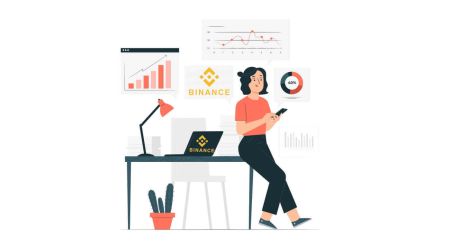ວິທີການສ້າງບັນຊີແລະລົງທະບຽນກັບ Binance
Binance ແມ່ນຫນຶ່ງໃນການແລກປ່ຽນ cryptocurrency ທີ່ໃຫຍ່ທີ່ສຸດໃນໂລກ, ສະເຫນີເວທີທີ່ປອດໄພສໍາລັບການຄ້າຂາຍຊັບສິນດີຈິຕອລ. ເພື່ອເລີ່ມຕົ້ນການຊື້ຂາຍ, ທ່ານຈໍາເປັນຕ້ອງສ້າງບັນຊີແລະສໍາເລັດຂັ້ນຕອນການລົງທະບຽນ. ຄູ່ມືນີ້ຈະເຮັດໃຫ້ທ່ານຜ່ານຂັ້ນຕອນຂັ້ນຕອນເພື່ອລົງທະບຽນເຂົ້າໄປໃນບລັອກຢ່າງວ່ອງໄວແລະປອດໄພ.

ວິທີການສ້າງບັນຊີໃນ Binance App
ກ່ອນອື່ນ ໝົດ, ຕິດຕັ້ງແອັບ Binance ຜ່ານ App Store ຫຼື Google Play Store . 1. ຈາກນັ້ນ, ການລົງທະບຽນດ້ວຍທີ່ຢູ່ອີເມວ, ເບີໂທລະສັບ ຫຼື ບັນຊີ Apple/Google ຂອງທ່ານສາມາດເຮັດໄດ້ໃນໄວ 30 ວິນາທີໂດຍການຄລິກໃສ່ ການລົງທະບຽນ ແລະໜ້າທີ່ມີແບບຟອມລົງທະບຽນຈະປາກົດຂຶ້ນ.
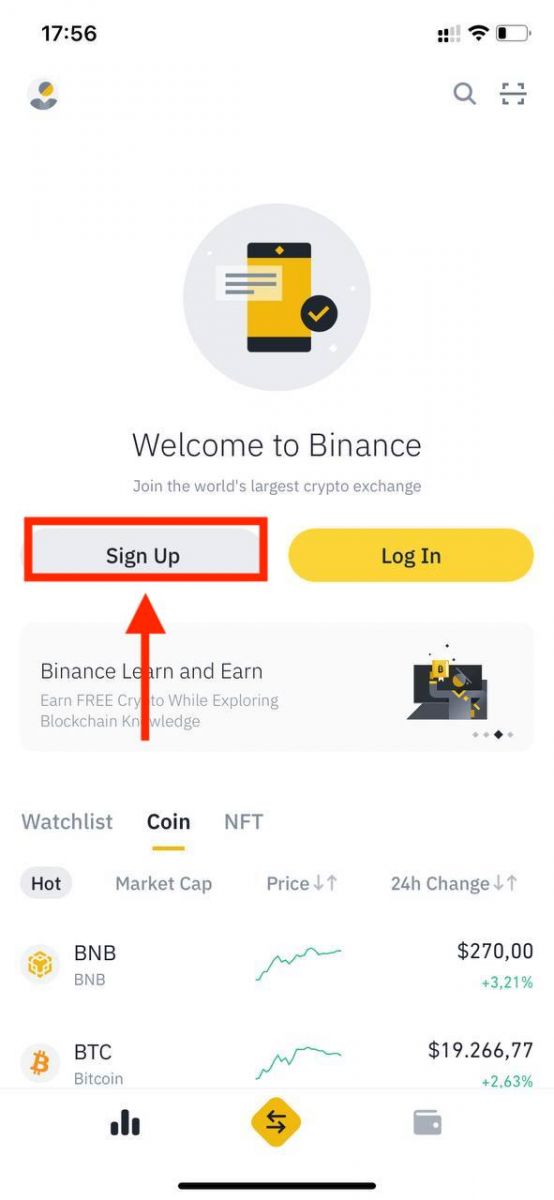
2. ເລືອກວິທີການລົງທະບຽນ.
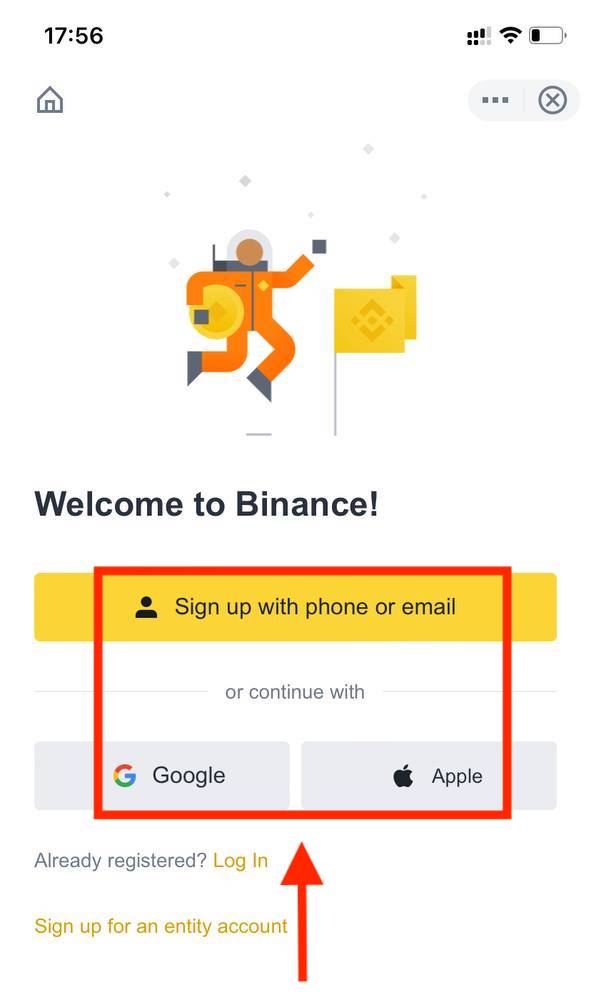
ຖ້າທ່ານຕ້ອງການສ້າງບັນຊີນິຕິບຸກຄົນ, ແຕະ [ ລົງທະບຽນສໍາລັບບັນຊີນິຕິບຸກຄົນ ]. ກະລຸນາເລືອກປະເພດຂອງບັນຊີຢ່າງລະມັດລະວັງ. ເມື່ອລົງທະບຽນແລ້ວ, ທ່ານບໍ່ສາມາດປ່ຽນປະເພດບັນຊີໄດ້ . ກະລຸນາເບິ່ງແຖບ "ບັນຊີນິຕິບຸກຄົນ" ສໍາລັບຄໍາແນະນໍາຂັ້ນຕອນໂດຍຂັ້ນຕອນລະອຽດ.
ລົງທະບຽນດ້ວຍອີເມລ / ເບີໂທລະສັບຂອງທ່ານ:
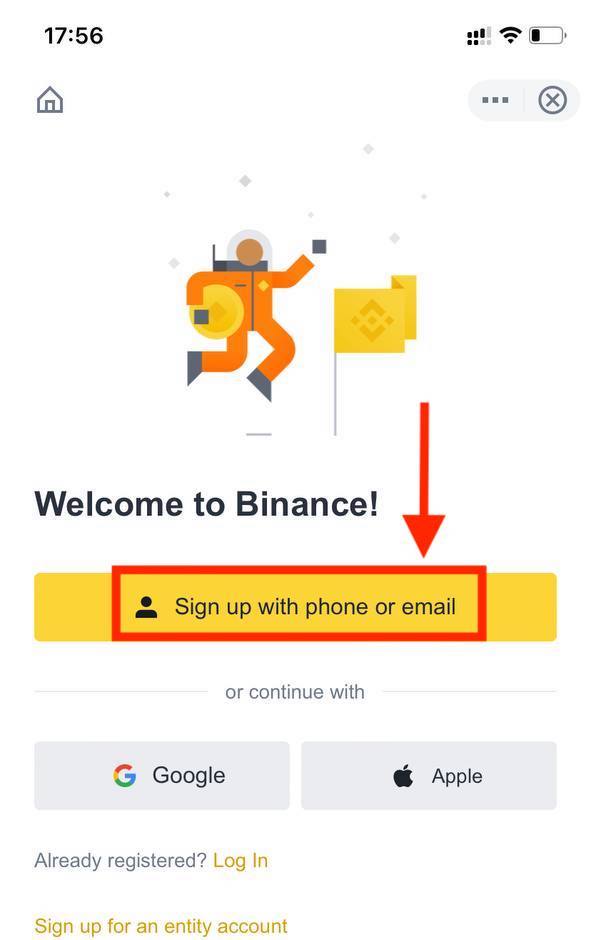
3. ເລືອກ [ ອີເມວ ] ຫຼື [ ຫມາຍເລກໂທລະສັບ ] ແລະໃສ່ທີ່ຢູ່ອີເມລ໌ / ເບີໂທລະສັບຂອງທ່ານ. ຫຼັງຈາກນັ້ນ, ສ້າງລະຫັດຜ່ານທີ່ເຂັ້ມແຂງສໍາລັບບັນຊີຂອງທ່ານ.
ໝາຍເຫດ :
- ລະຫັດຜ່ານຂອງເຈົ້າຕ້ອງມີ ຢ່າງໜ້ອຍ 8 ຕົວ, ລວມທັງຕົວພິມໃຫຍ່ໜຶ່ງຕົວ ແລະ ຕົວເລກໜຶ່ງຕົວ.
- ຖ້າທ່ານໄດ້ຖືກກ່າວເຖິງໃຫ້ລົງທະບຽນໃນ Binance ໂດຍຫມູ່ເພື່ອນ, ໃຫ້ແນ່ໃຈວ່າໄດ້ຕື່ມຂໍ້ມູນໃສ່ ID ຜູ້ອ້າງອີງຂອງພວກເຂົາ (ທາງເລືອກ).
ອ່ານ ແລະຕົກລົງເຫັນດີກັບເງື່ອນໄຂການໃຫ້ບໍລິການ ແລະນະໂຍບາຍຄວາມເປັນສ່ວນຕົວ, ຈາກນັ້ນແຕະ [ ສ້າງບັນຊີ ].
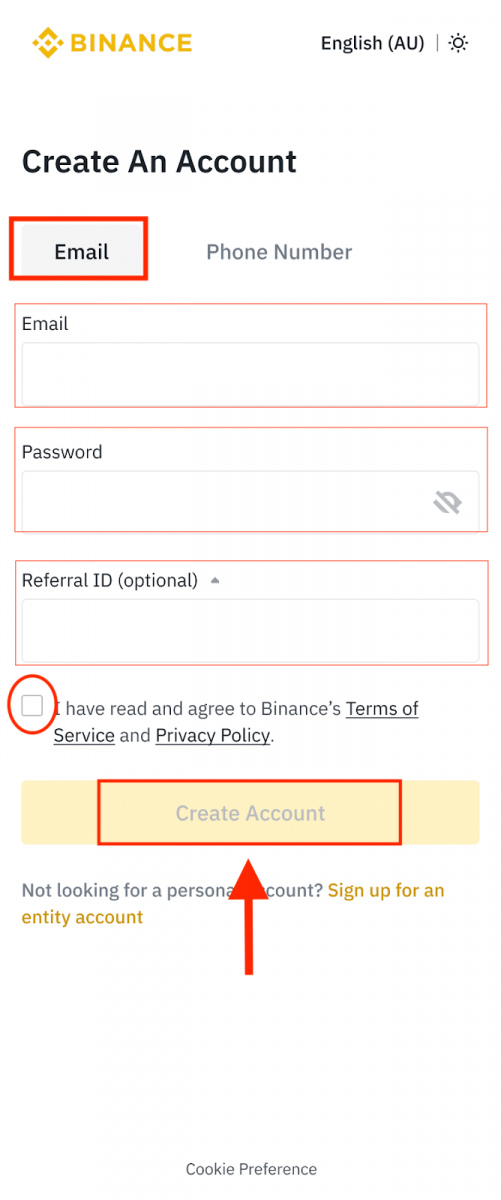
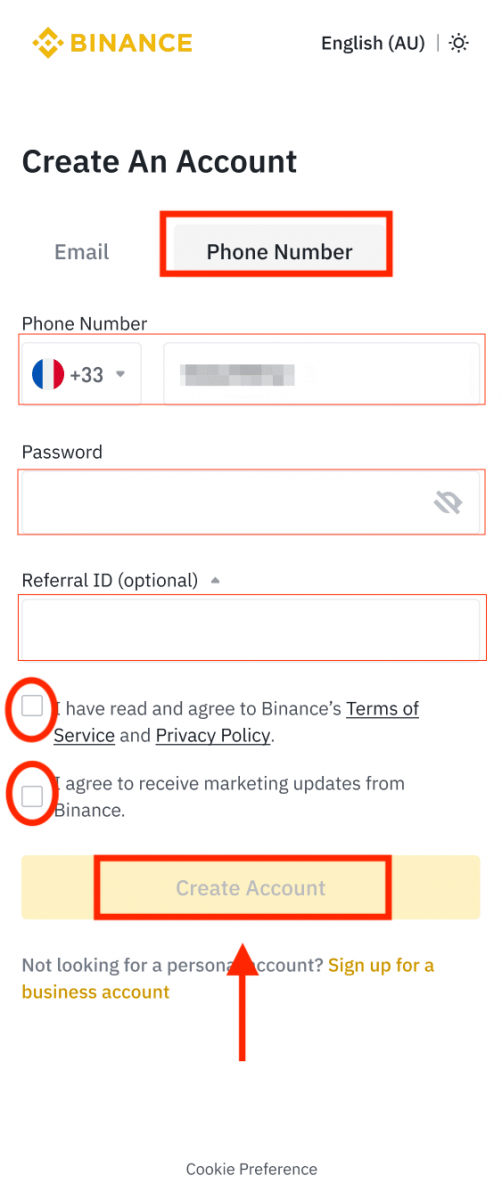
4. ທ່ານຈະໄດ້ຮັບລະຫັດຢືນຢັນ 6 ຕົວເລກໃນອີເມວ ຫຼືໂທລະສັບຂອງທ່ານ. ໃສ່ລະຫັດພາຍໃນ 30 ນາທີ ແລະແຕະ [ ສົ່ງ ].
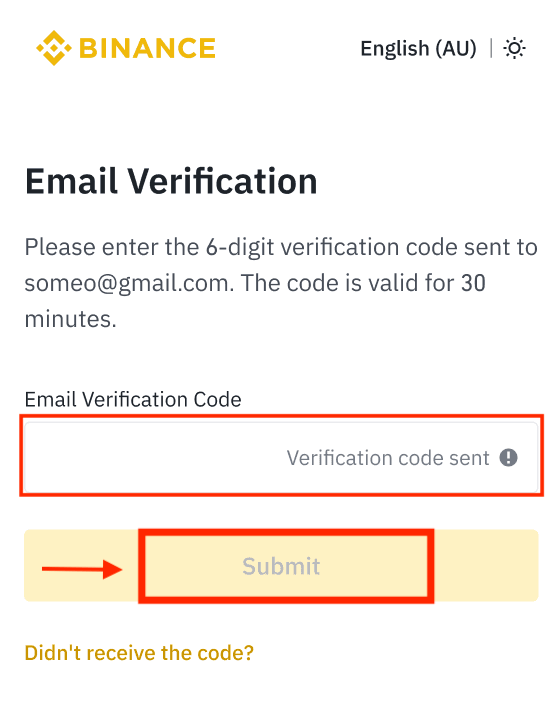
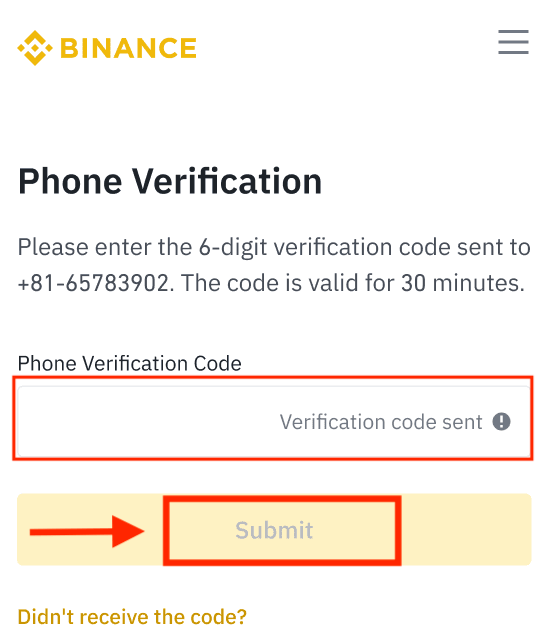
5. ໃນປັດຈຸບັນທ່ານສາມາດຊື້ຂາຍກັບ Binance ໃນອຸປະກອນມືຖືຂອງທ່ານ.
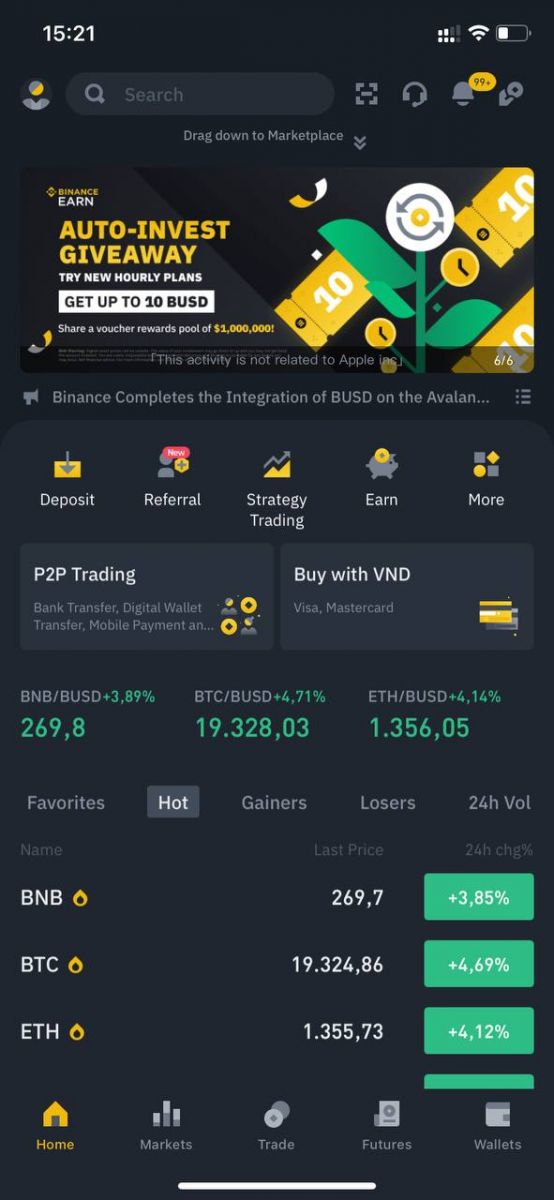
ລົງທະບຽນກັບບັນຊີ Apple/Google ຂອງທ່ານ:
3. ເລືອກ [ Apple ] ຫຼື [ Google ]. ທ່ານຈະຖືກເຕືອນໃຫ້ເຂົ້າສູ່ລະບົບ Binance ໂດຍໃຊ້ບັນຊີ Apple ຫຼື Google ຂອງທ່ານ. ແຕະ [ ສືບຕໍ່ ].
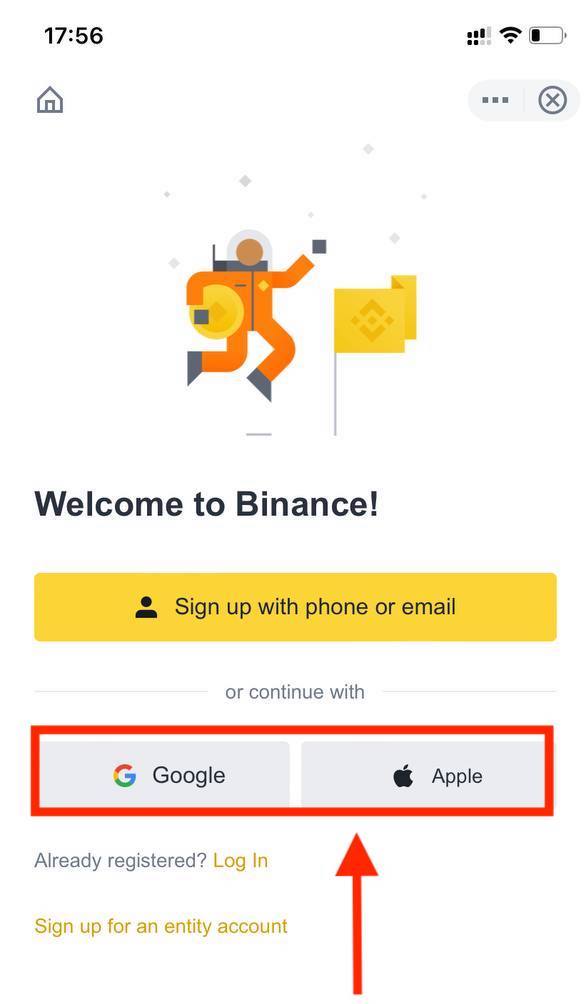
4. ຖ້າເຈົ້າໄດ້ຖືກສົ່ງໃຫ້ລົງທະບຽນໃນ Binance ໂດຍເພື່ອນ, ໃຫ້ແນ່ໃຈວ່າໄດ້ຕື່ມຂໍ້ມູນໃສ່ ID ອ້າງອີງຂອງເຂົາເຈົ້າ (ທາງເລືອກ).
ອ່ານ ແລະຕົກລົງເຫັນດີກັບເງື່ອນໄຂການໃຫ້ບໍລິການ ແລະນະໂຍບາຍຄວາມເປັນສ່ວນຕົວ, ຈາກນັ້ນແຕະ [ ຢືນຢັນ ].
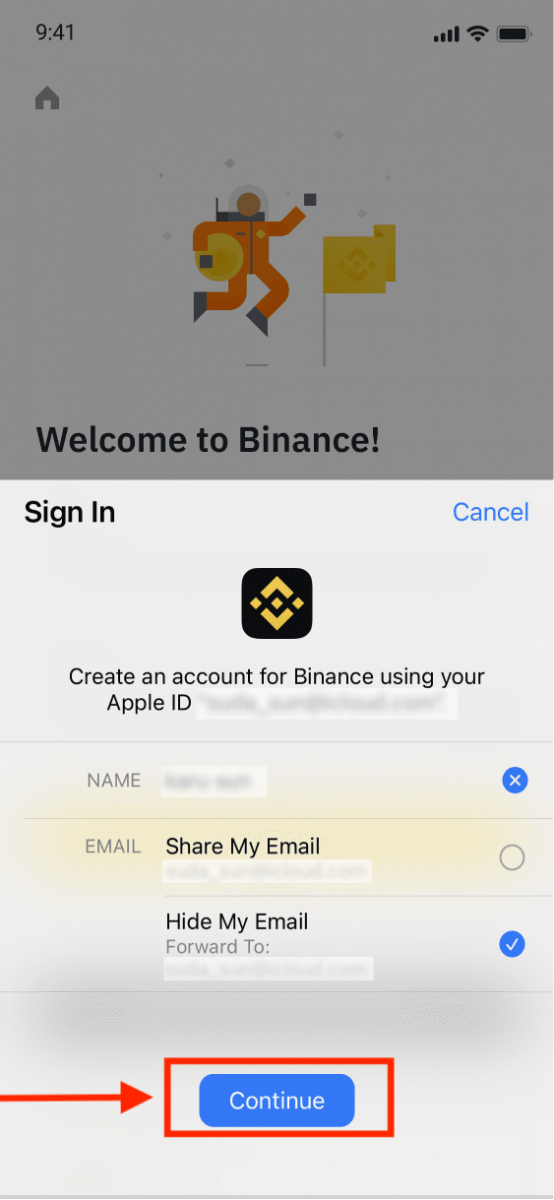
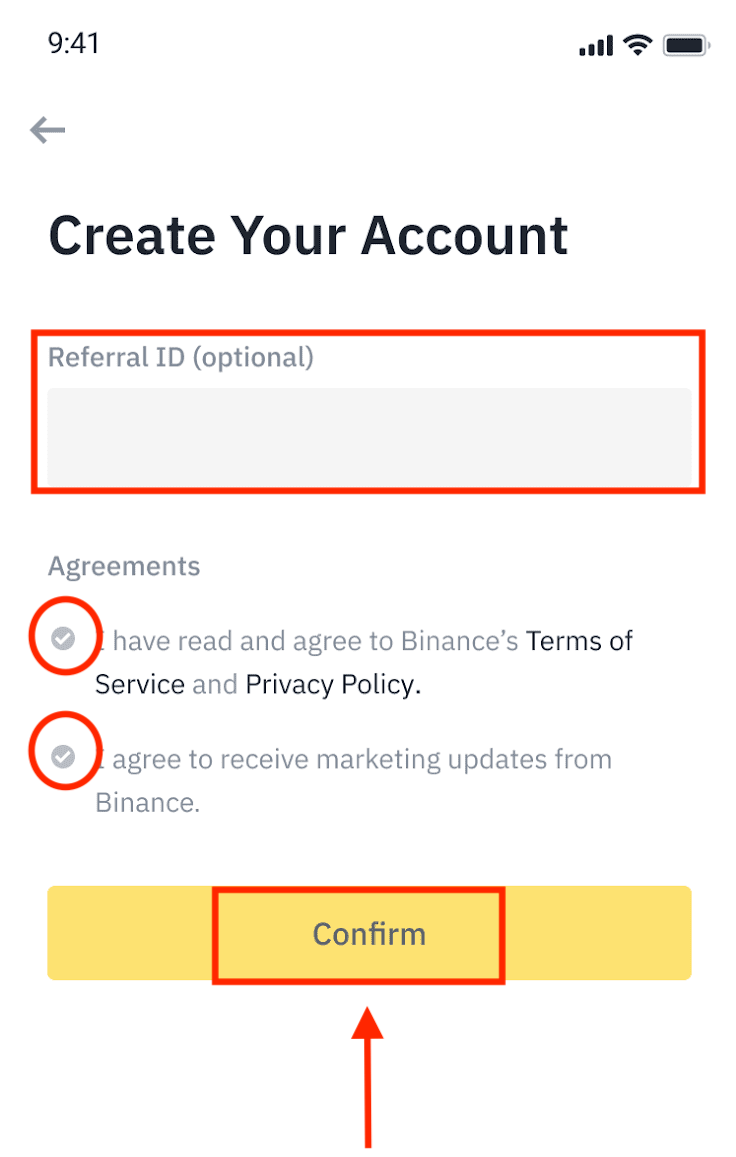
5. ຊົມເຊີຍ! ທ່ານໄດ້ສ້າງບັນຊີ Binance ສຳເລັດແລ້ວ.
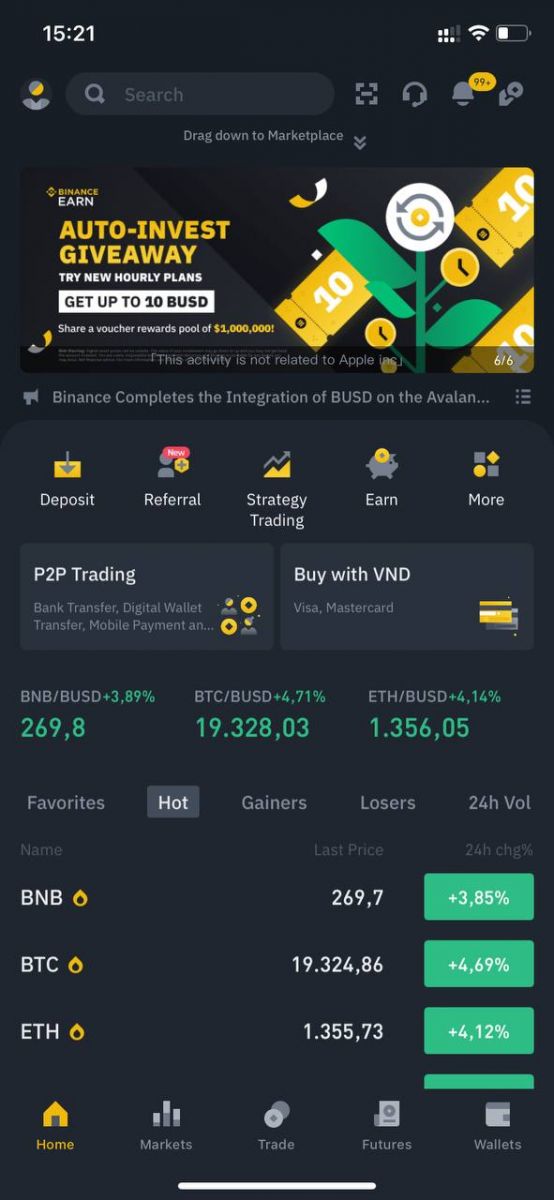
ໝາຍເຫດ :
- ເພື່ອປົກປ້ອງບັນຊີຂອງທ່ານ, ພວກເຮົາຂໍແນະນຳໃຫ້ເປີດການນຳໃຊ້ການພິສູດຢືນຢັນສອງປັດໃຈ (2FA).
- ກະລຸນາຮັບຊາບວ່າທ່ານຈະຕ້ອງເຮັດສໍາເລັດການຢັ້ງຢືນຕົວຕົນກ່ອນທີ່ຈະນໍາໃຊ້ການຊື້ຂາຍ P2P.
ວິທີການສ້າງບັນຊີ Binance ດ້ວຍເບີໂທລະສັບຫຼືອີເມວ
1. ການຈົດທະບຽນເປັນຂະບວນການທີ່ຂ້ອນຂ້າງງ່າຍດາຍ. ທ່ານສາມາດເລືອກທີ່ຢູ່ອີເມວ ຫຼືເບີໂທລະສັບ.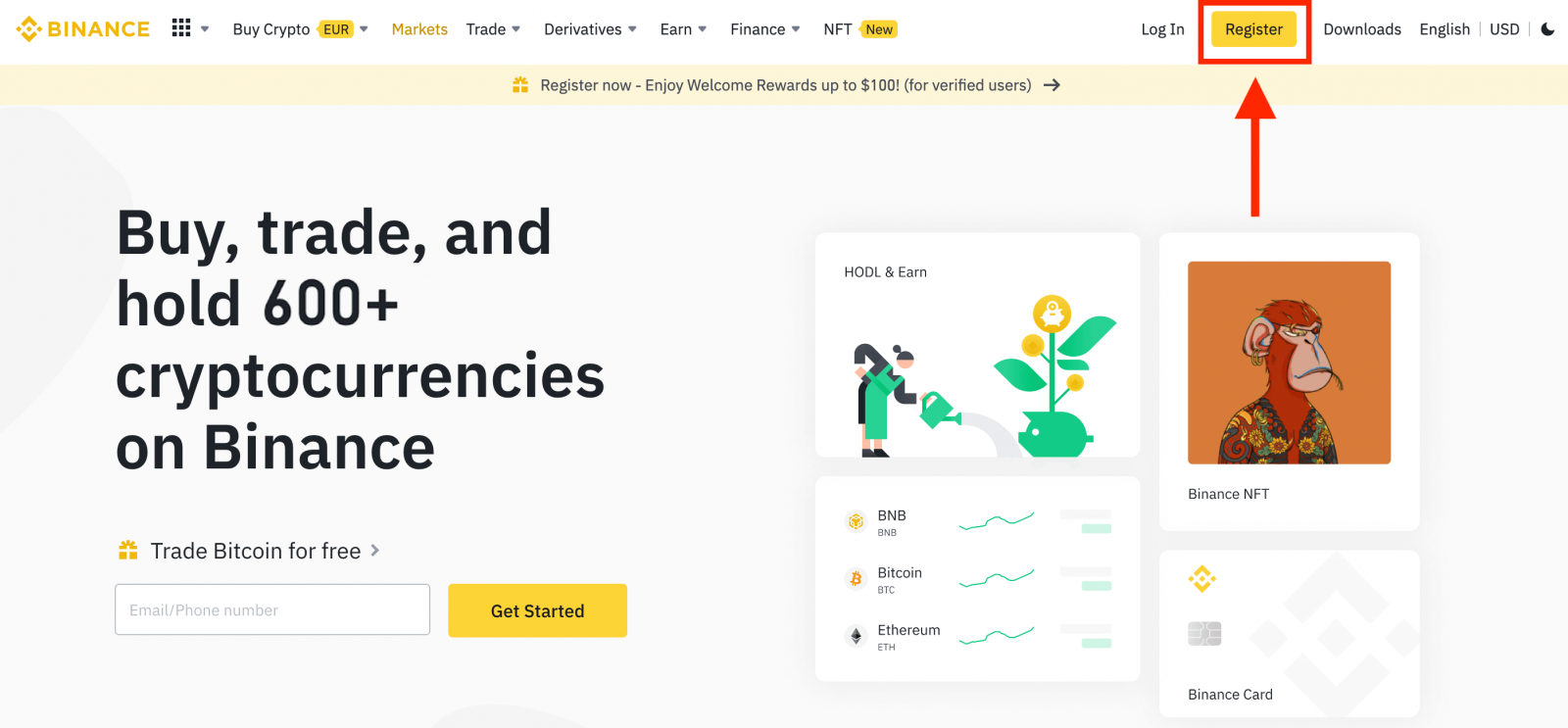
2. ເລືອກວິທີການລົງທະບຽນ: "ລົງທະບຽນດ້ວຍໂທລະສັບຫຼືອີເມລ໌".
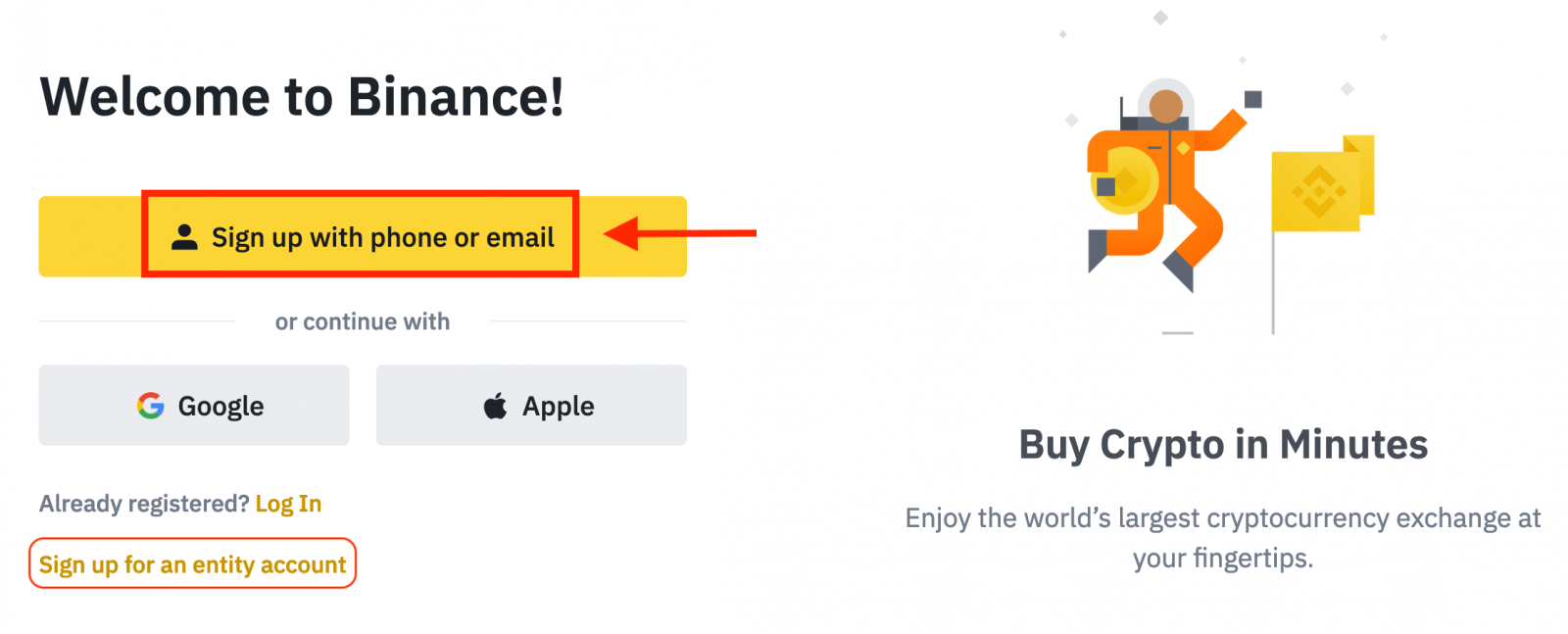
3. ເລືອກ [Email] ຫຼື [ເບີໂທລະສັບ] ແລະໃສ່ທີ່ຢູ່ອີເມວ/ເບີໂທລະສັບຂອງທ່ານ. ຫຼັງຈາກນັ້ນ, ສ້າງລະຫັດຜ່ານທີ່ເຂັ້ມແຂງສໍາລັບບັນຊີຂອງທ່ານ.
ໝາຍເຫດ:
- ລະຫັດຜ່ານຂອງທ່ານຕ້ອງມີ ຢ່າງຫນ້ອຍ 8 ຕົວອັກສອນ , ລວມທັງຕົວພິມໃຫຍ່ຫນຶ່ງແລະຕົວເລກຫນຶ່ງ.
- ຖ້າທ່ານໄດ້ຖືກກ່າວເຖິງໃຫ້ລົງທະບຽນໃນ Binance ໂດຍຫມູ່ເພື່ອນ, ໃຫ້ແນ່ໃຈວ່າໄດ້ຕື່ມຂໍ້ມູນໃສ່ ID ຜູ້ອ້າງອີງຂອງພວກເຂົາ (ທາງເລືອກ).
ອ່ານ ແລະຕົກລົງເຫັນດີກັບເງື່ອນໄຂການໃຫ້ບໍລິການ ແລະນະໂຍບາຍຄວາມເປັນສ່ວນຕົວ, ຈາກນັ້ນຄລິກ [ສ້າງບັນຊີສ່ວນຕົວ].
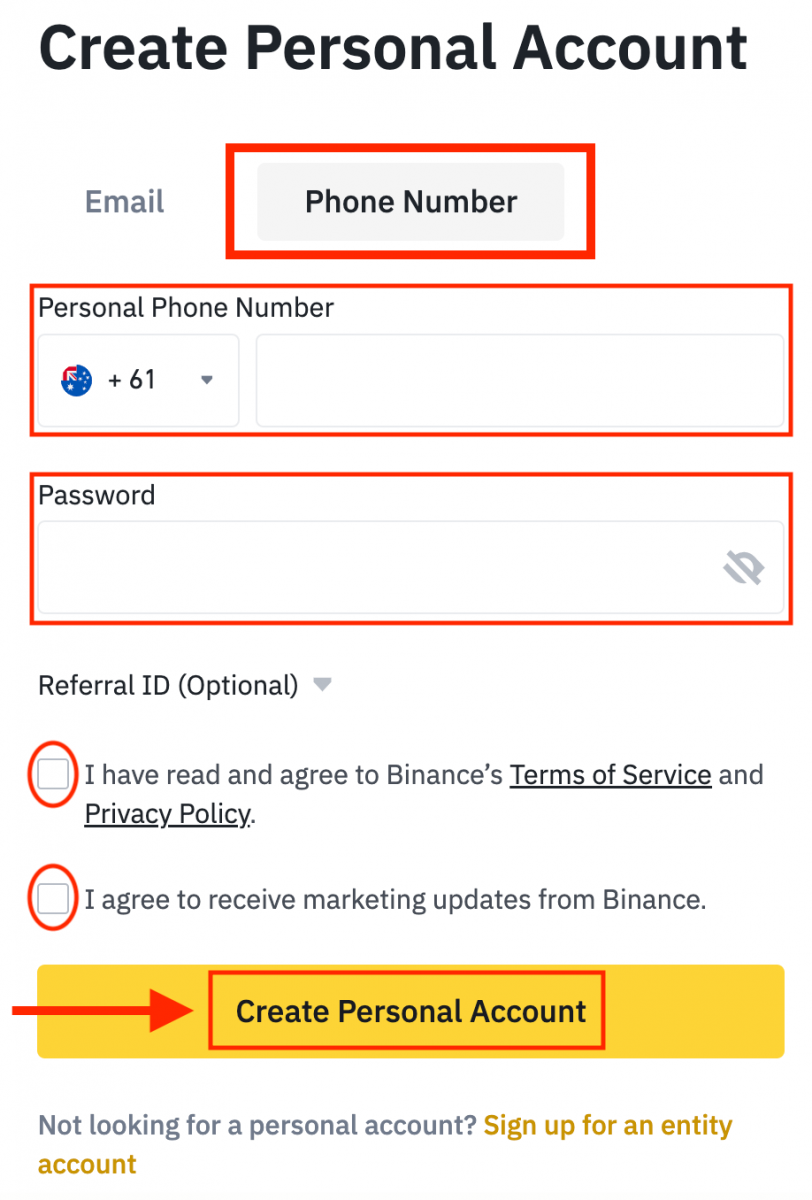
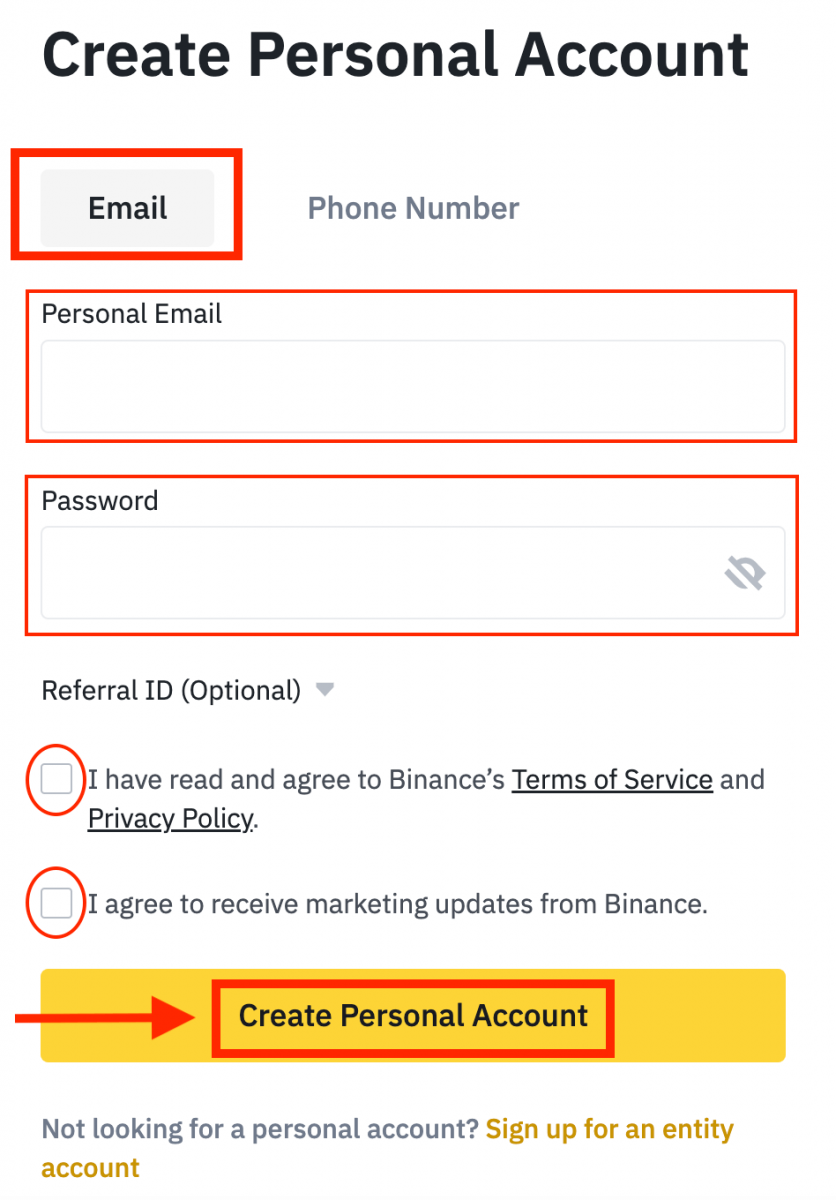
4. ທ່ານຈະໄດ້ຮັບລະຫັດຢືນຢັນ 6 ຕົວເລກໃນອີເມວ ຫຼືໂທລະສັບຂອງທ່ານ. ໃສ່ລະຫັດພາຍໃນ 30 ນາທີແລ້ວຄລິກ [Submit] .
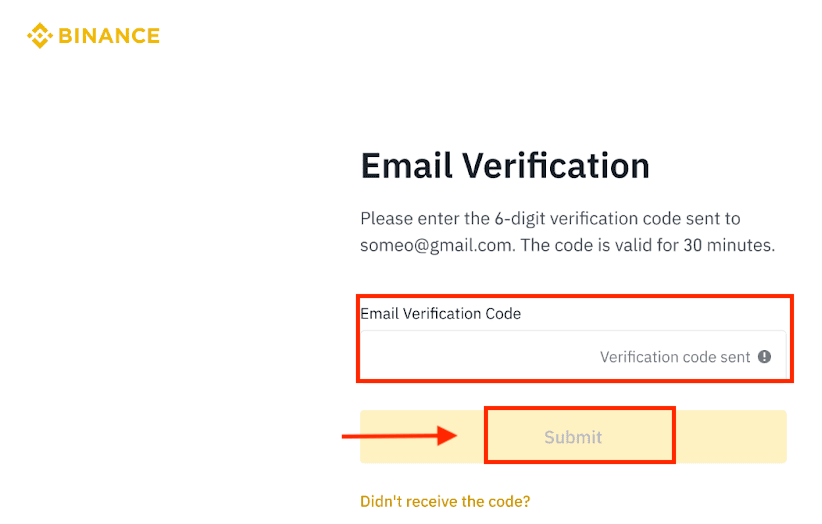
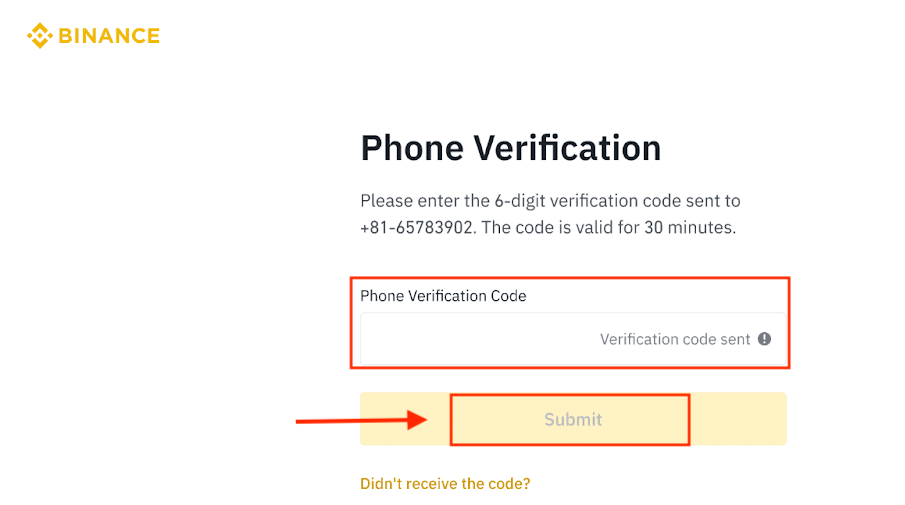
5. ການລົງທະບຽນຂອງທ່ານສໍາເລັດແລ້ວ.
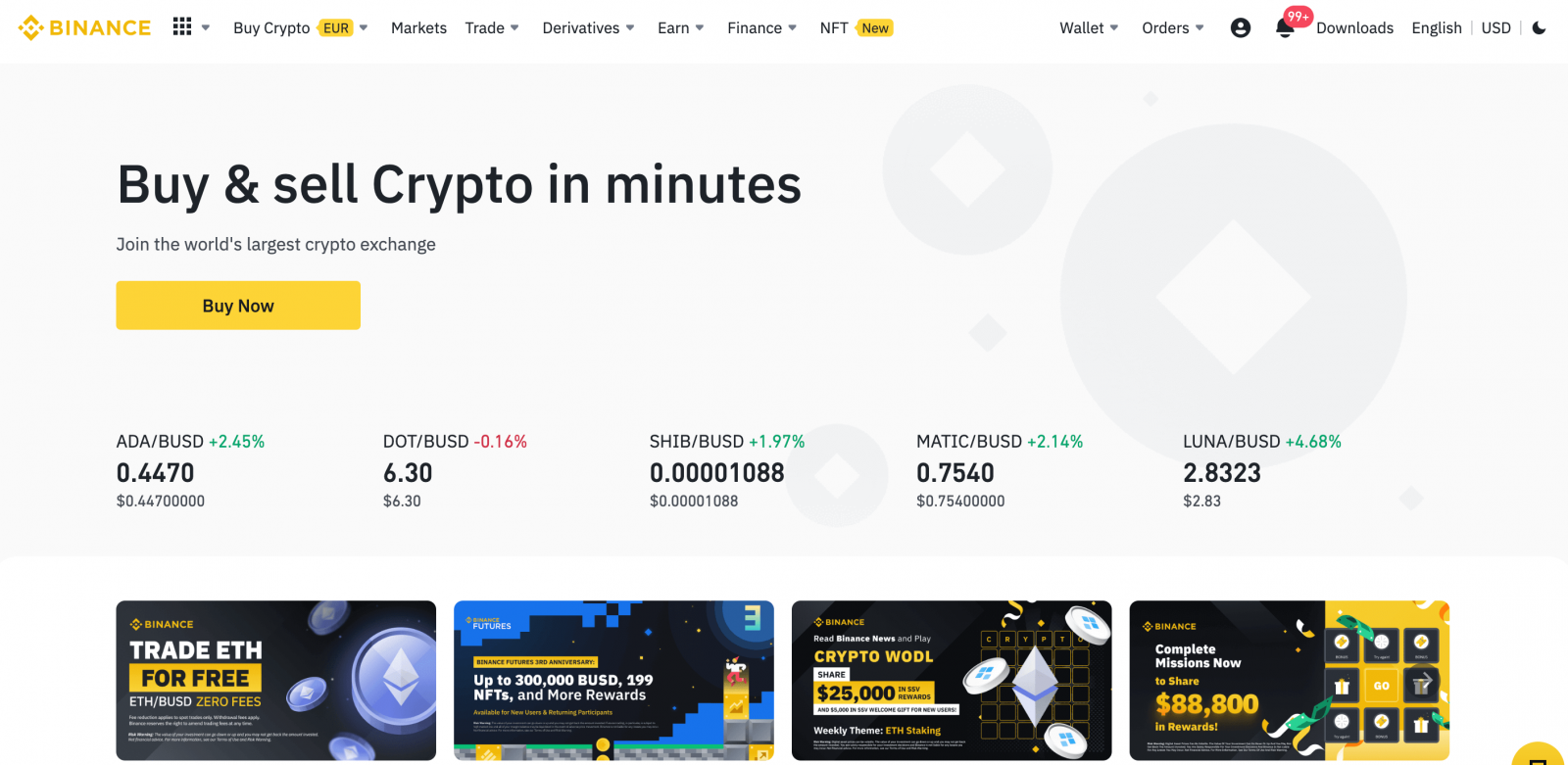
ວິທີການສ້າງບັນຊີ Binance ກັບ Apple
ປະຕິບັດຕາມຂັ້ນຕອນເຫຼົ່ານີ້ເພື່ອລົງທະບຽນບັນຊີ Binance ຜ່ານ Apple.1. ໄປຢ້ຽມຢາມ ເວັບໄຊທ໌ Binance ແລະຄລິກ [ ລົງທະບຽນ ].
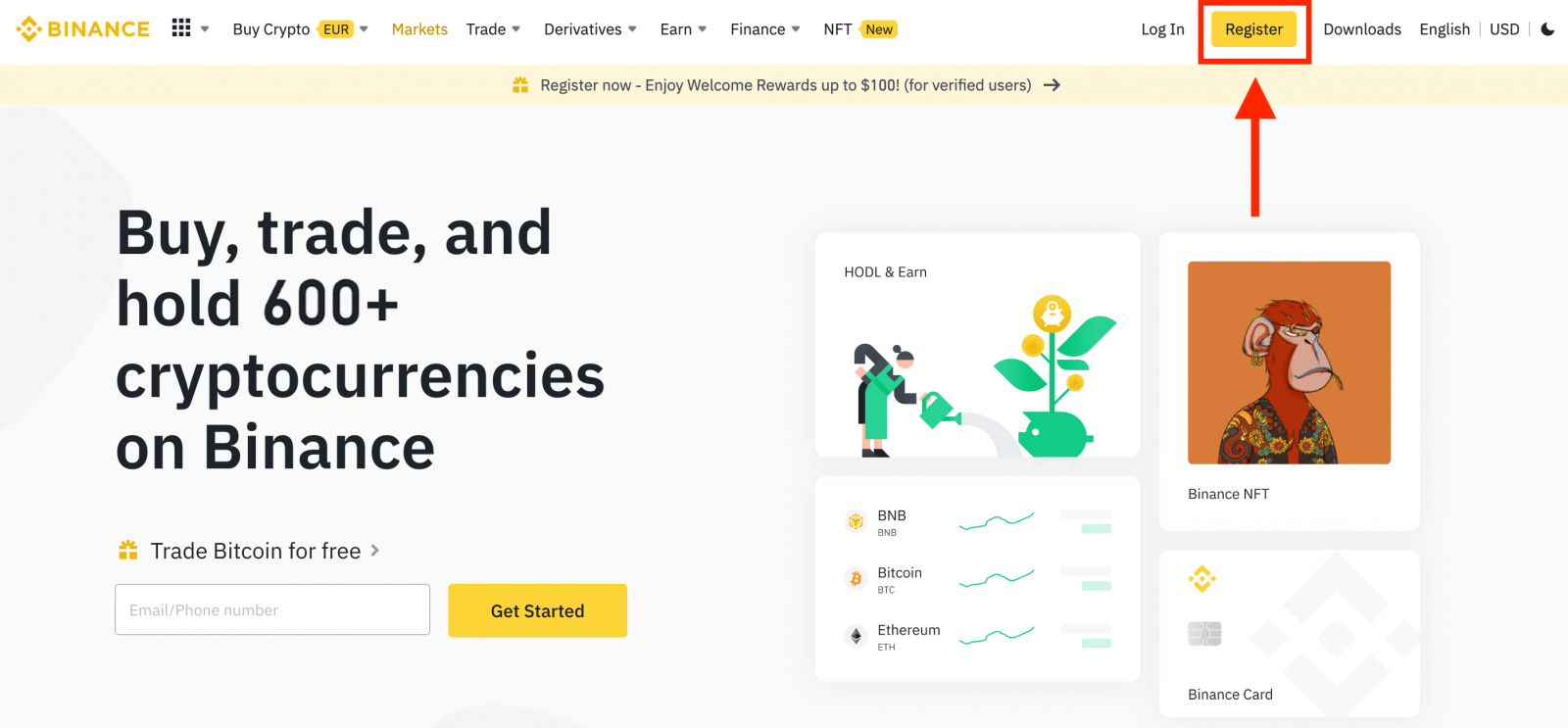
2. ເລືອກ [ Apple ], ປ່ອງຢ້ຽມບໍ່ເຖິງຈະປາກົດຂຶ້ນ, ແລະທ່ານຈະໄດ້ຮັບການເຕືອນໃຫ້ເຂົ້າສູ່ລະບົບ Binance ການນໍາໃຊ້ບັນຊີ Apple ຂອງທ່ານ.
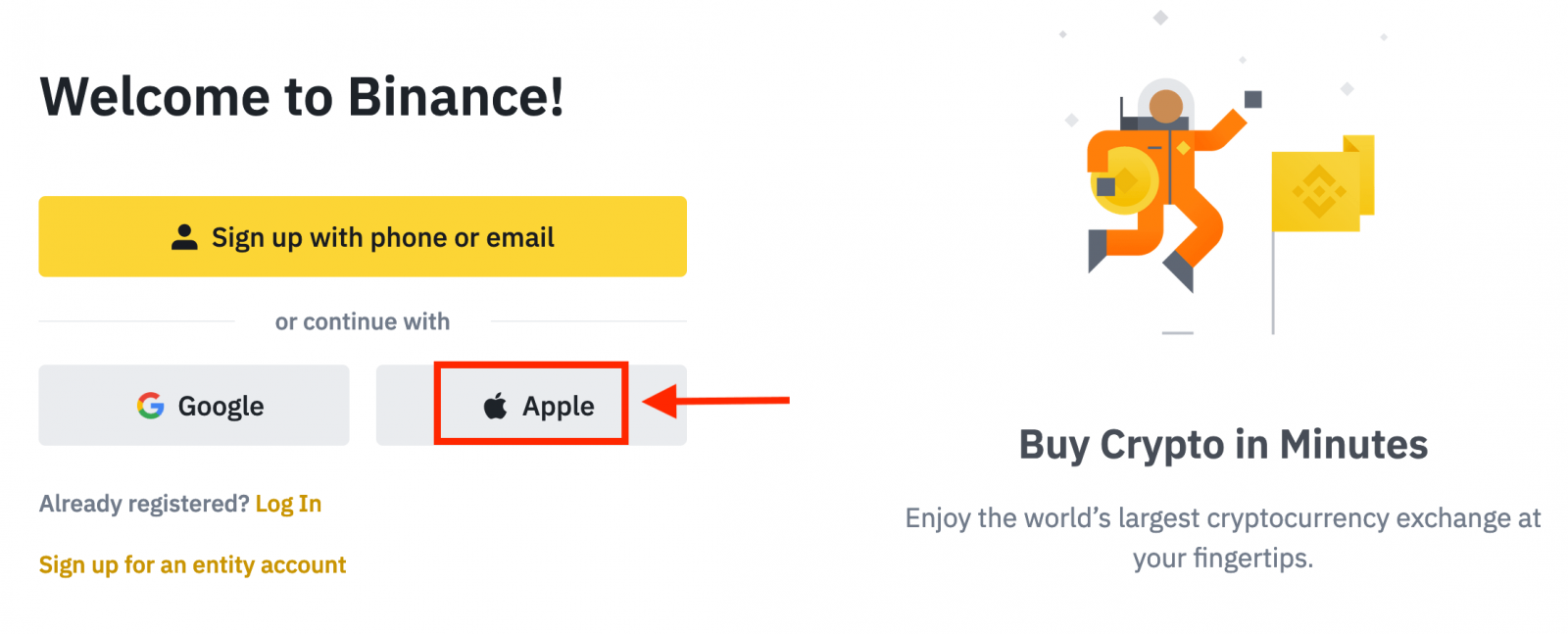
3. ໃສ່ Apple ID ແລະລະຫັດຜ່ານຂອງທ່ານເພື່ອເຂົ້າສູ່ລະບົບ Binance.
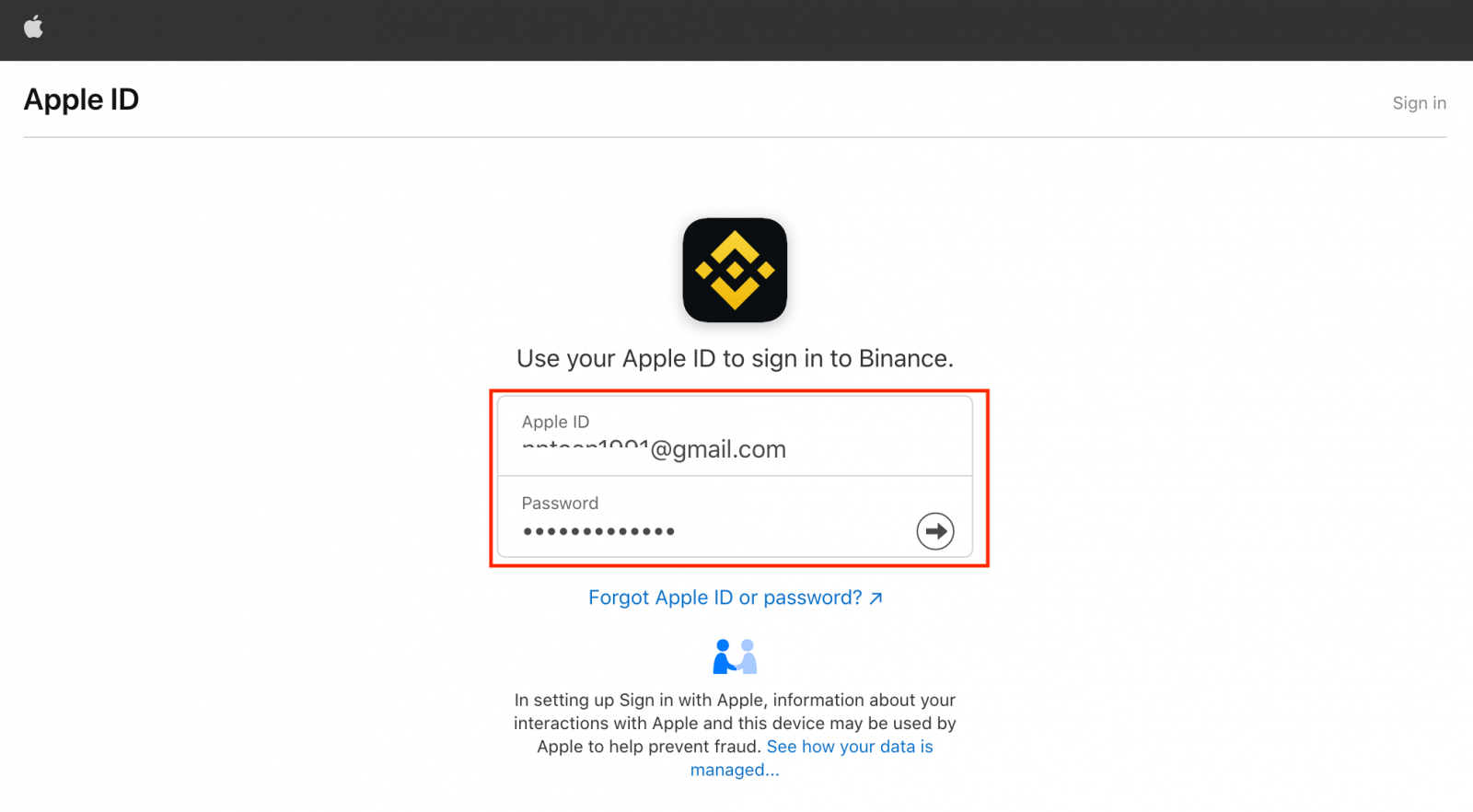
ກົດ "ສືບຕໍ່".
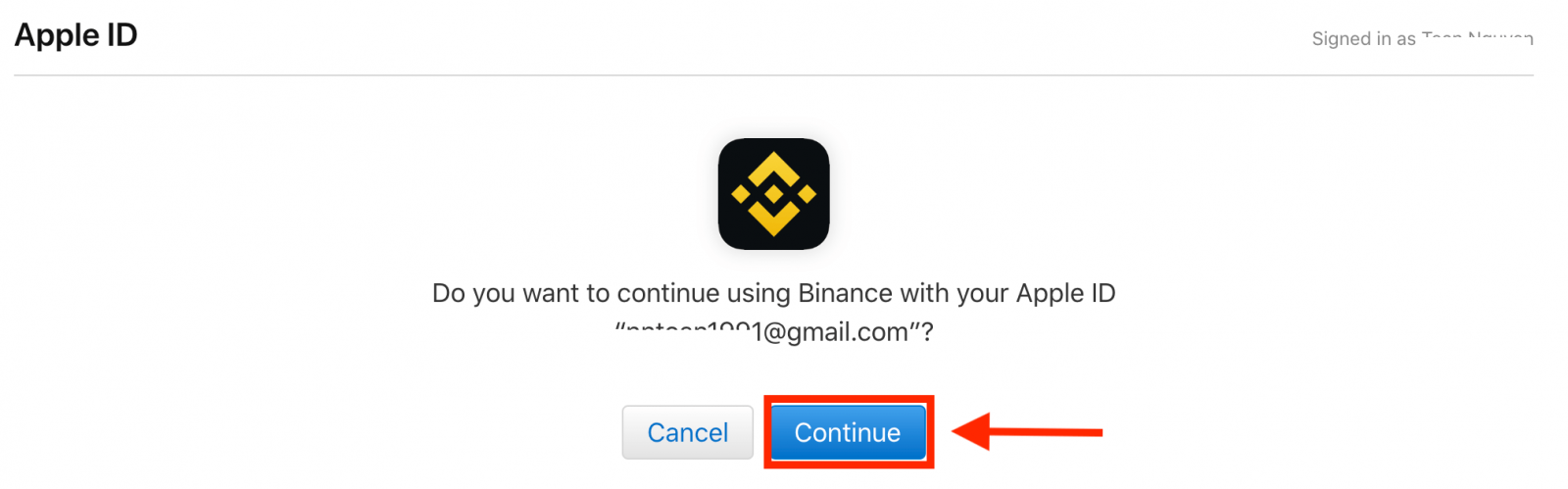
4. ຫຼັງຈາກເຂົ້າສູ່ລະບົບ, ທ່ານຈະຖືກໂອນໄປຫາເວັບໄຊທ໌ Binance. ຖ້າທ່ານໄດ້ຖືກກ່າວເຖິງໃຫ້ລົງທະບຽນໃນ Binance ໂດຍຫມູ່ເພື່ອນ, ໃຫ້ແນ່ໃຈວ່າໄດ້ຕື່ມຂໍ້ມູນໃສ່ ID ຜູ້ອ້າງອີງຂອງພວກເຂົາ (ທາງເລືອກ).
ອ່ານ ແລະຕົກລົງເຫັນດີກັບເງື່ອນໄຂການໃຫ້ບໍລິການ ແລະນະໂຍບາຍຄວາມເປັນສ່ວນຕົວ, ຈາກນັ້ນຄລິກ [ ຢືນຢັນ ].
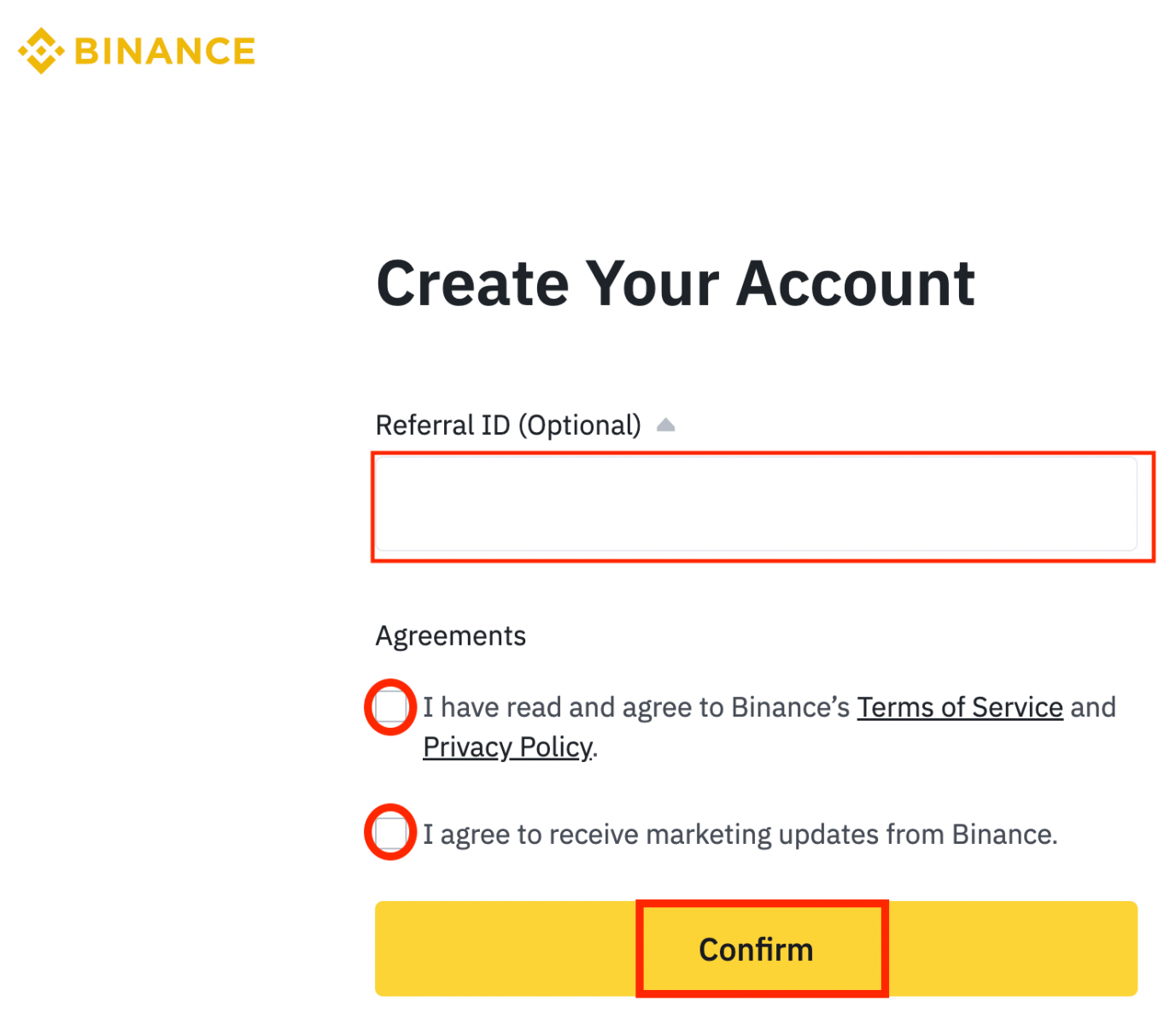
5. ຫຼັງຈາກນັ້ນ, ທ່ານຈະຖືກໂອນໄປຫາເວທີ Binance ໂດຍອັດຕະໂນມັດ.
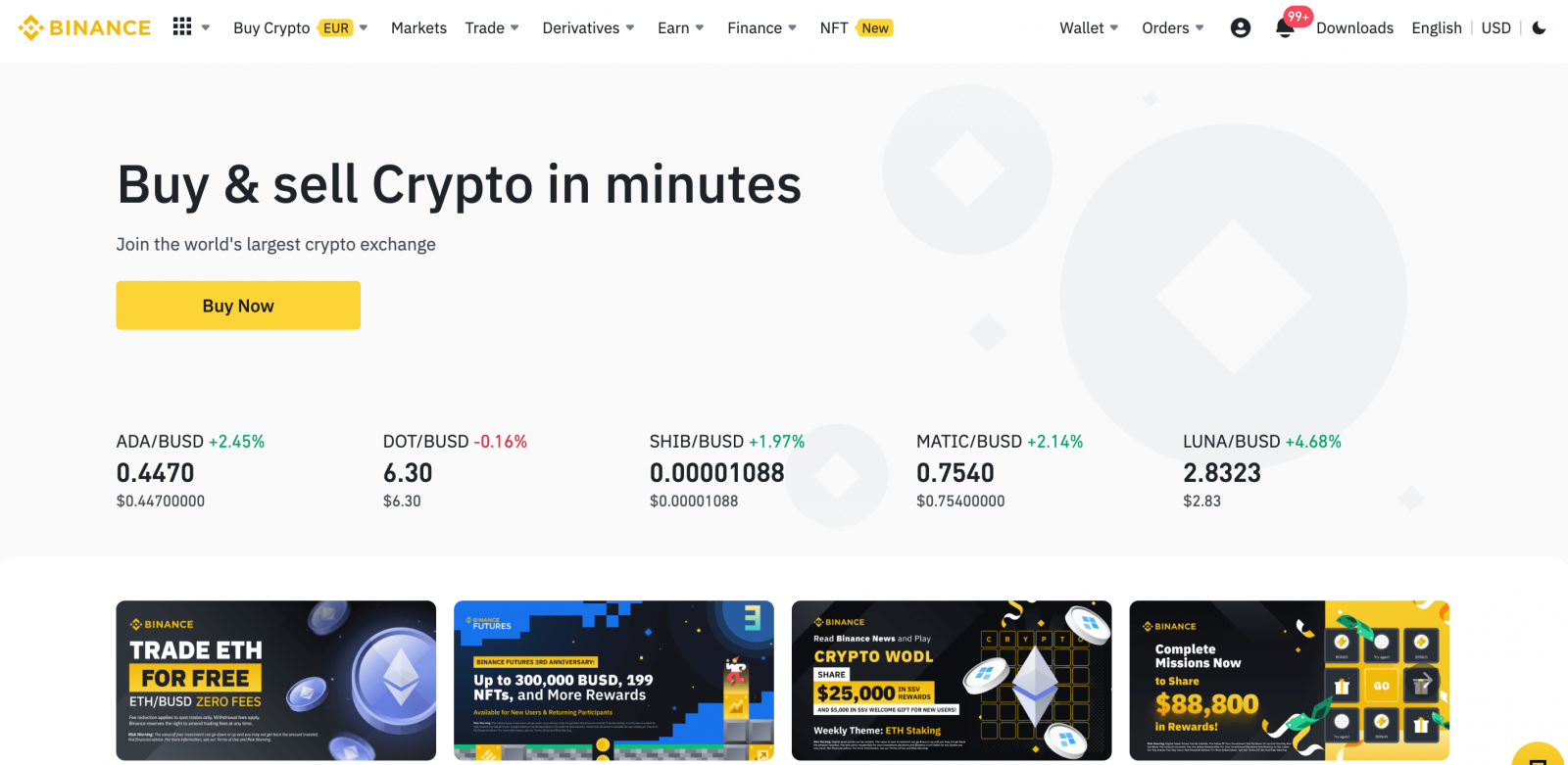
ວິທີການສ້າງບັນຊີ Binance ດ້ວຍ Gmail
1. ຄລິກ [ ລົງທະບຽນ ] ຢູ່ມຸມຂວາເທິງຂອງ Binance ແລະໜ້າທີ່ມີແບບຟອມລົງທະບຽນຈະປາກົດຂຶ້ນ.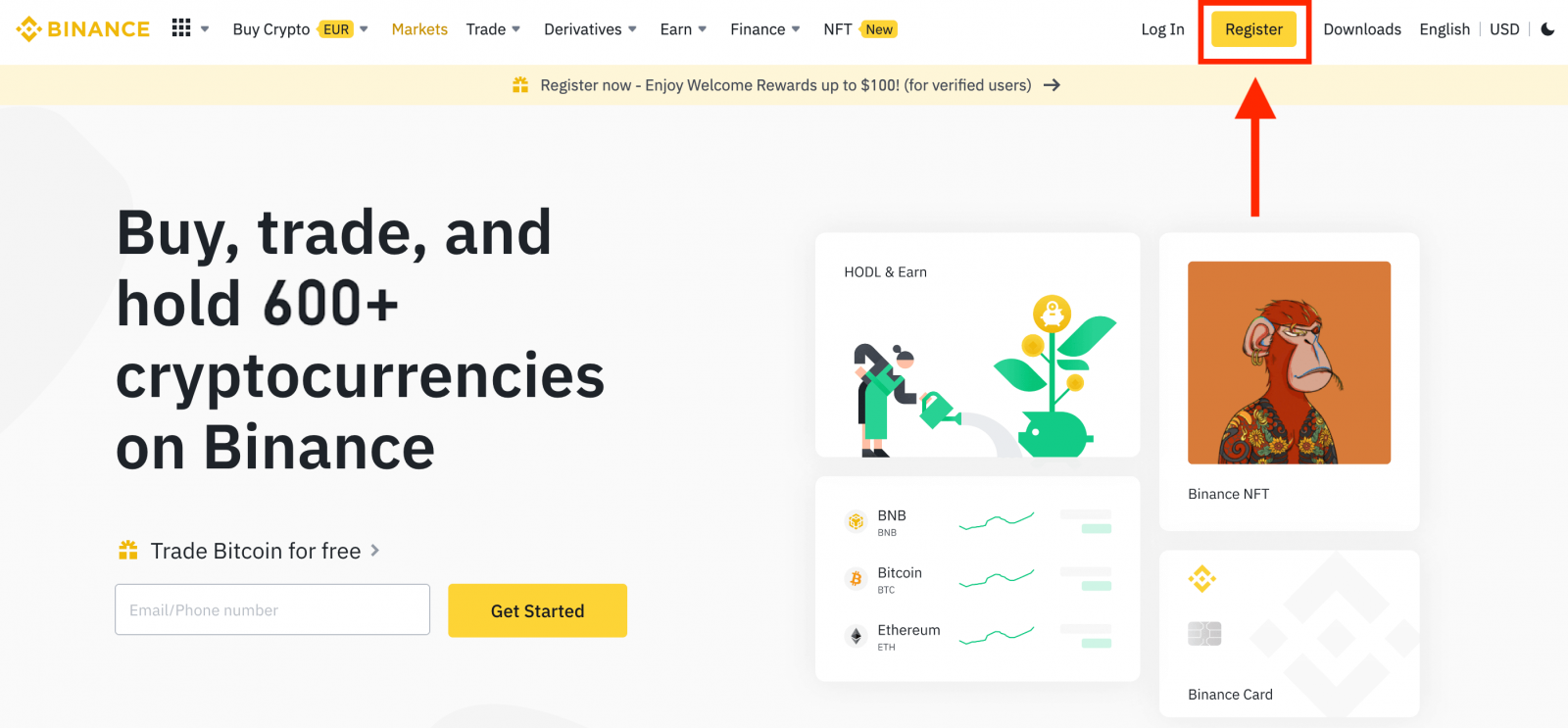
2. ຄລິກທີ່ປຸ່ມ [ Google ].
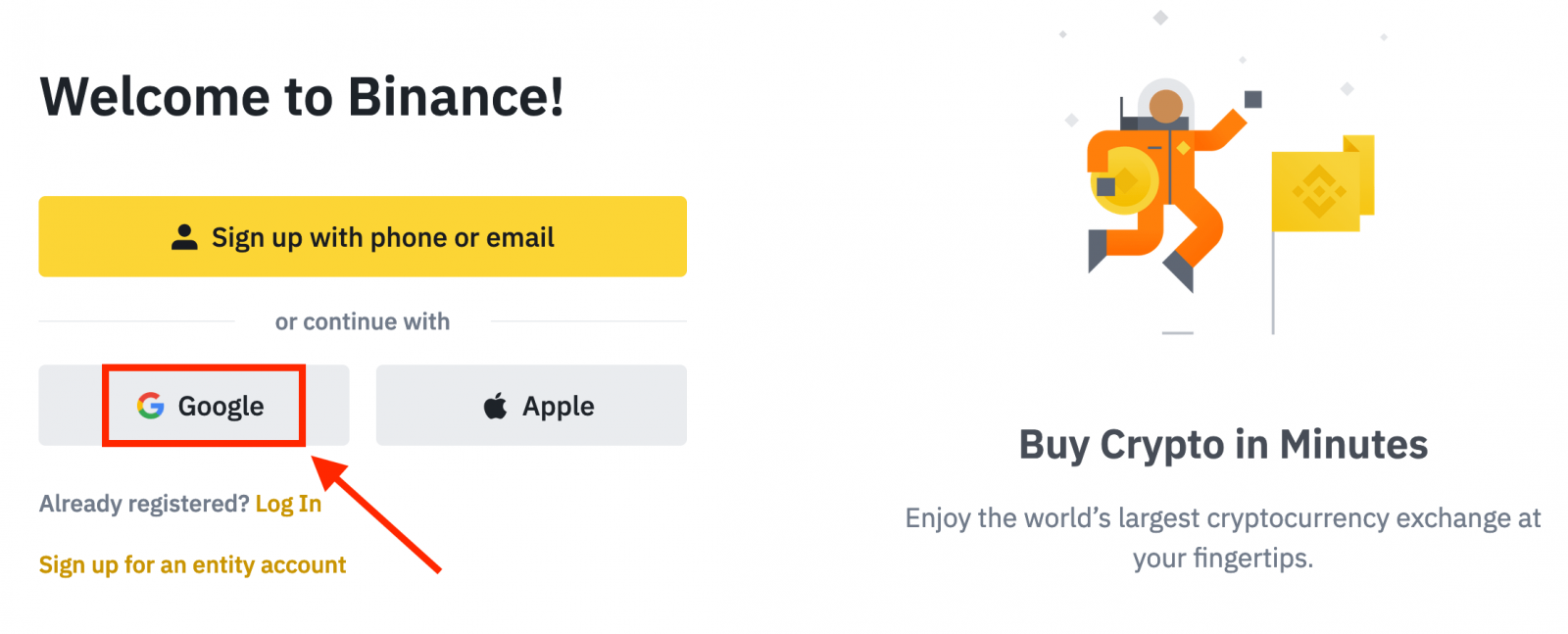
3. ປ່ອງຢ້ຽມເຂົ້າສູ່ລະບົບຈະໄດ້ຮັບການເປີດ, ບ່ອນທີ່ທ່ານຈະຕ້ອງໄດ້ໃສ່ທີ່ຢູ່ອີເມວຫຼືໂທລະສັບຂອງທ່ານແລະໃຫ້ຄລິກໃສ່ " ຕໍ່ໄປ ".
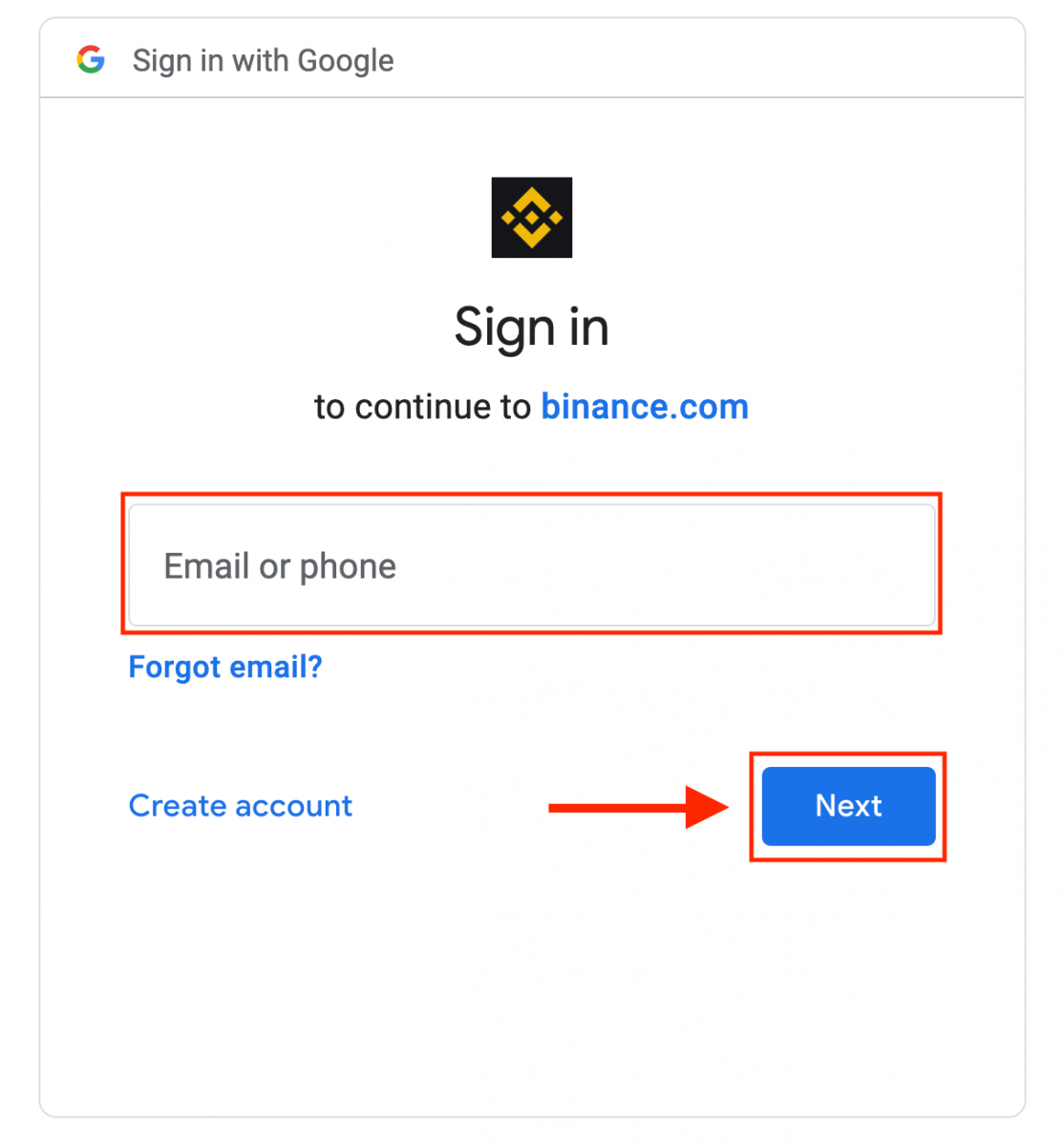
4. ຫຼັງຈາກນັ້ນໃຫ້ໃສ່ລະຫັດຜ່ານສໍາລັບບັນຊີ Gmail ຂອງທ່ານແລະຄລິກໃສ່ " ຕໍ່ໄປ ".
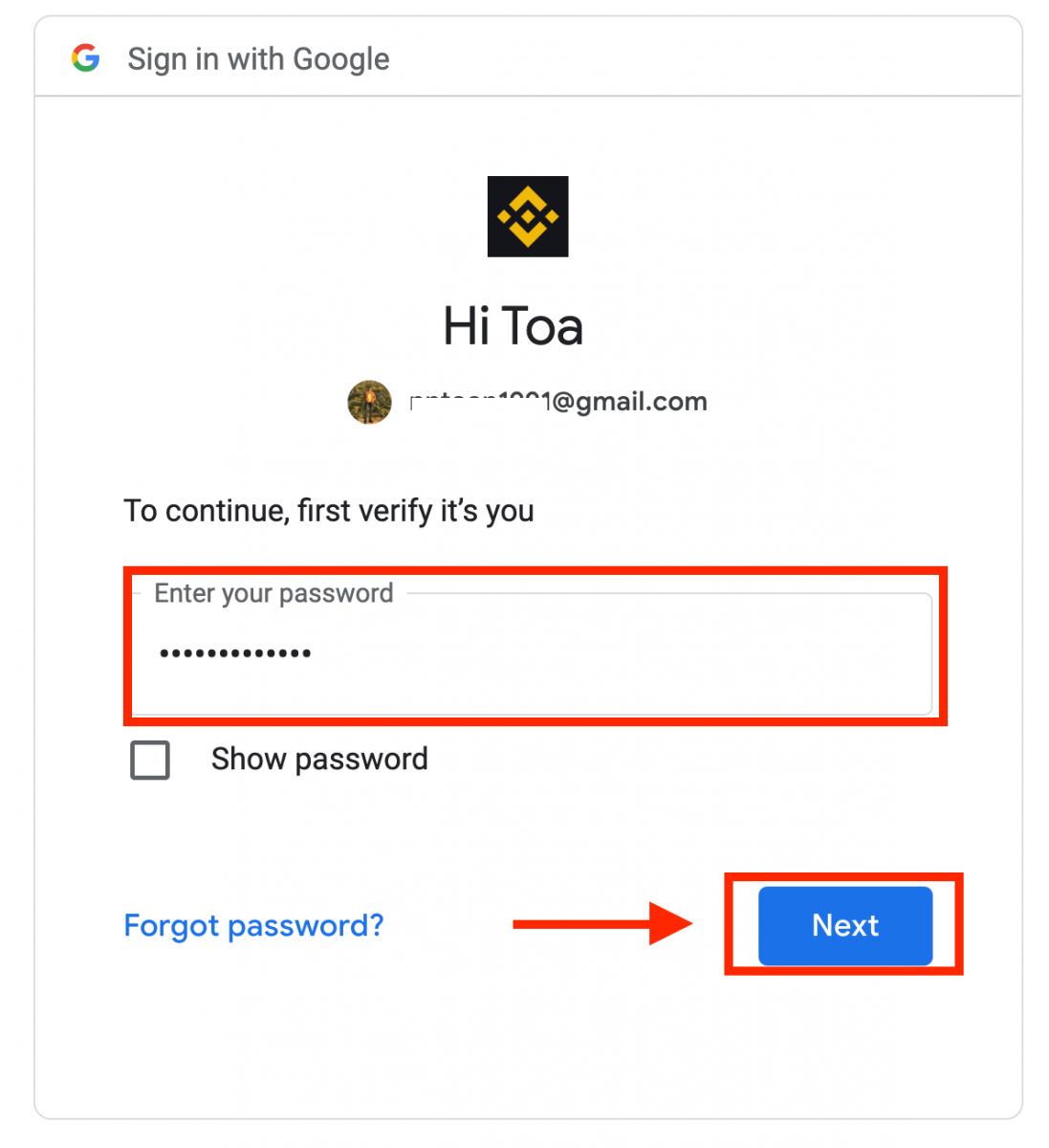
5. ອ່ານ ແລະຕົກລົງເຫັນດີກັບເງື່ອນໄຂການໃຫ້ບໍລິການ ແລະນະໂຍບາຍຄວາມເປັນສ່ວນຕົວ, ຈາກນັ້ນຄລິກ [ ຢືນຢັນ ].
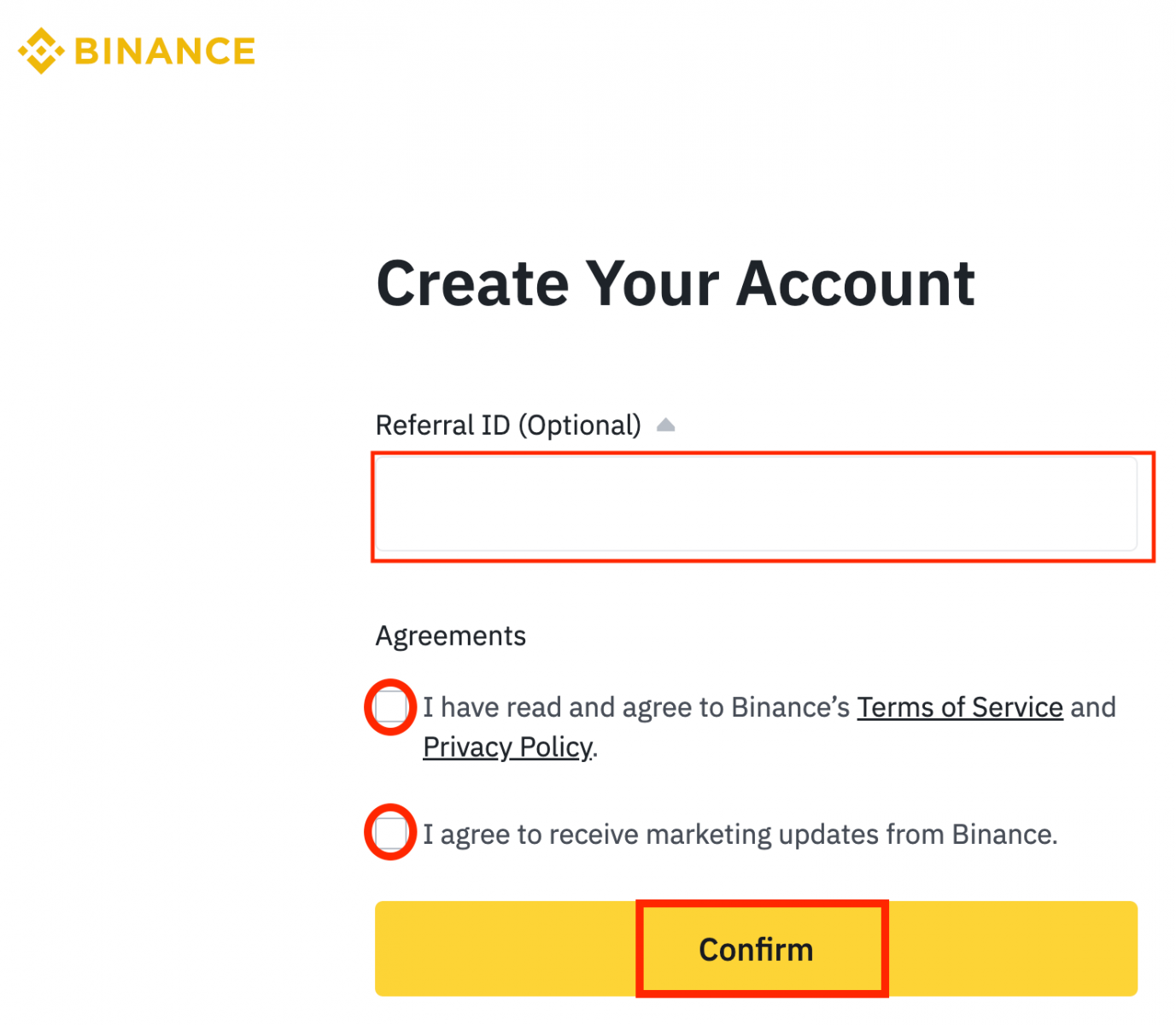
6. ຊົມເຊີຍ! ທ່ານໄດ້ສ້າງບັນຊີ Binance ສຳເລັດແລ້ວ.
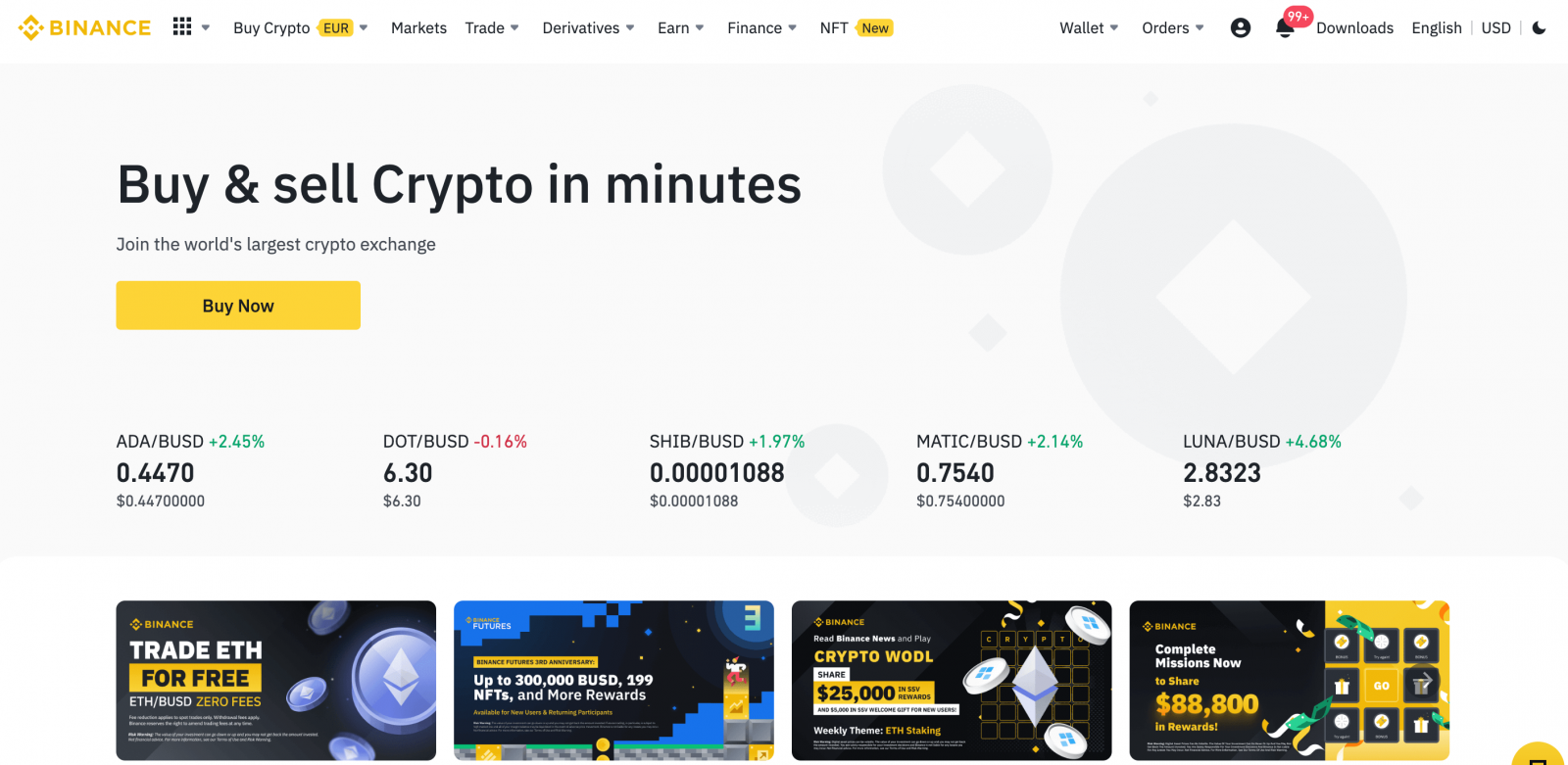
ຄຳຖາມທີ່ຖາມເລື້ອຍໆ (FAQ)
ເປັນຫຍັງຂ້ອຍຈຶ່ງບໍ່ສາມາດຮັບອີເມວຈາກ Binance
ຖ້າທ່ານບໍ່ໄດ້ຮັບອີເມວທີ່ສົ່ງມາຈາກ Binance, ກະລຸນາປະຕິບັດຕາມຄໍາແນະນໍາຂ້າງລຸ່ມນີ້ເພື່ອກວດເບິ່ງການຕັ້ງຄ່າອີເມວຂອງທ່ານ: 1. ທ່ານເຂົ້າສູ່ລະບົບທີ່ຢູ່ອີເມວທີ່ລົງທະບຽນກັບບັນຊີ Binance ຂອງທ່ານບໍ? ບາງຄັ້ງທ່ານອາດຈະອອກຈາກລະບົບອີເມວຂອງທ່ານໃນອຸປະກອນຂອງທ່ານ ແລະດັ່ງນັ້ນຈິ່ງບໍ່ສາມາດເຫັນອີເມວຂອງ Binance ໄດ້. ກະລຸນາເຂົ້າສູ່ລະບົບ ແລະໂຫຼດຂໍ້ມູນຄືນໃໝ່.
2. ທ່ານໄດ້ກວດເບິ່ງໂຟນເດີ spam ຂອງອີເມວຂອງທ່ານບໍ? ຖ້າທ່ານພົບວ່າຜູ້ໃຫ້ບໍລິການອີເມລ໌ຂອງທ່ານຊຸກດັນໃຫ້ອີເມລ໌ Binance ເຂົ້າໄປໃນໂຟເດີ spam ຂອງທ່ານ, ທ່ານສາມາດຫມາຍໃຫ້ພວກເຂົາເປັນ "ປອດໄພ" ໂດຍການເຮັດບັນຊີຂາວທີ່ຢູ່ອີເມວຂອງ Binance. ທ່ານສາມາດອ້າງອີງເຖິງວິທີການ Whitelist Binance Emails ເພື່ອຕັ້ງຄ່າມັນ.
ທີ່ຢູ່ໄປຫາບັນຊີຂາວ:
- [email protected]
- [email protected]
- [email protected]
- [email protected]
- [email protected]
- [email protected]
- [email protected]
- [email protected]
- [email protected]
- [email protected]
- [email protected]
- [email protected]
- [email protected]
- [email protected]
- [email protected]
4. ກ່ອງອີເມວຂອງເຈົ້າເຕັມບໍ? ຖ້າເຈົ້າຮອດຂີດຈຳກັດແລ້ວ, ເຈົ້າຈະບໍ່ສາມາດສົ່ງ ຫຼື ຮັບອີເມວໄດ້. ທ່ານສາມາດລຶບບາງອີເມວເກົ່າອອກເພື່ອສ້າງພື້ນທີ່ຫວ່າງສໍາລັບອີເມວເພີ່ມເຕີມ.
5. ຖ້າເປັນໄປໄດ້, ລົງທະບຽນຈາກໂດເມນອີເມລ໌ທົ່ວໄປ, ເຊັ່ນ Gmail, Outlook, ແລະອື່ນໆ.
ເປັນຫຍັງຂ້ອຍຈຶ່ງບໍ່ສາມາດຮັບລະຫັດຢືນຢັນ SMS ໄດ້
Binance ປັບປຸງການຄຸ້ມຄອງການຢືນຢັນ SMS ຂອງພວກເຮົາຢ່າງຕໍ່ເນື່ອງເພື່ອເພີ່ມປະສົບການຂອງຜູ້ໃຊ້. ຢ່າງໃດກໍຕາມ, ມີບາງປະເທດແລະບາງເຂດທີ່ບໍ່ໄດ້ຮັບການສະຫນັບສະຫນູນໃນປັດຈຸບັນ.ຖ້າຫາກວ່າທ່ານບໍ່ສາມາດເປີດໃຊ້ງານ SMS Authentication, ກະລຸນາເບິ່ງບັນຊີລາຍການການຄຸ້ມຄອງ SMS ທົ່ວໂລກຂອງພວກເຮົາເພື່ອກວດສອບວ່າພື້ນທີ່ຂອງທ່ານໄດ້ຮັບການຄຸ້ມຄອງ. ຖ້າພື້ນທີ່ຂອງທ່ານບໍ່ຢູ່ໃນລາຍຊື່, ກະລຸນາໃຊ້ Google Authentication ເປັນການພິສູດຢືນຢັນສອງປັດໃຈຫຼັກຂອງທ່ານແທນ.
ທ່ານອາດຈະອ້າງອີງໃສ່ຄໍາແນະນໍາຕໍ່ໄປນີ້: ວິທີການເປີດໃຊ້ Google Authentication (2FA).
ຖ້າເຈົ້າໄດ້ເປີດໃຊ້ງານ SMS Authentication ຫຼືເຈົ້າກຳລັງອາໄສຢູ່ໃນປະເທດຫຼືພື້ນທີ່ທີ່ຢູ່ໃນບັນຊີລາຍຊື່ການຄຸ້ມຄອງ SMS ທົ່ວໂລກຂອງພວກເຮົາ, ແຕ່ທ່ານຍັງບໍ່ສາມາດໄດ້ຮັບລະຫັດ SMS ໄດ້, ກະລຸນາເຮັດຕາມຂັ້ນຕອນດັ່ງຕໍ່ໄປນີ້:
- ໃຫ້ແນ່ໃຈວ່າໂທລະສັບມືຖືຂອງເຈົ້າມີສັນຍານເຄືອຂ່າຍທີ່ດີ.
- ປິດໃຊ້ງານ anti-virus ແລະ/ຫຼື firewall ແລະ/ຫຼື call blocker apps ຢູ່ໃນໂທລະສັບມືຖືຂອງທ່ານທີ່ອາດຈະຕັນລະຫັດ SMS ຂອງພວກເຮົາ.
- ຣີສະຕາດໂທລະສັບມືຖືຂອງທ່ານ.
- ລອງການຢັ້ງຢືນດ້ວຍສຽງແທນ.
- ຣີເຊັດການຢືນຢັນ SMS, ກະລຸນາເບິ່ງທີ່ນີ້.
ວິທີການແລກບັດໂບນັດໃນອານາຄົດ/ບັດເງິນສົດ
1. ໃຫ້ຄລິກໃສ່ໄອຄອນບັນຊີຂອງທ່ານແລະເລືອກ [ສູນລາງວັນ] ຈາກເມນູເລື່ອນລົງຫຼືໃນ dashboard ຂອງທ່ານຫຼັງຈາກເຂົ້າສູ່ລະບົບບັນຊີຂອງທ່ານ. ອີກທາງເລືອກ, ທ່ານສາມາດເຂົ້າເບິ່ງໄດ້ໂດຍກົງ https://www.binance.com/en/my/coupon ຫຼືເຂົ້າເຖິງສູນລາງວັນໂດຍຜ່ານບັນຊີຫຼືເມນູເພີ່ມເຕີມໃນ Binance App ຂອງທ່ານ. 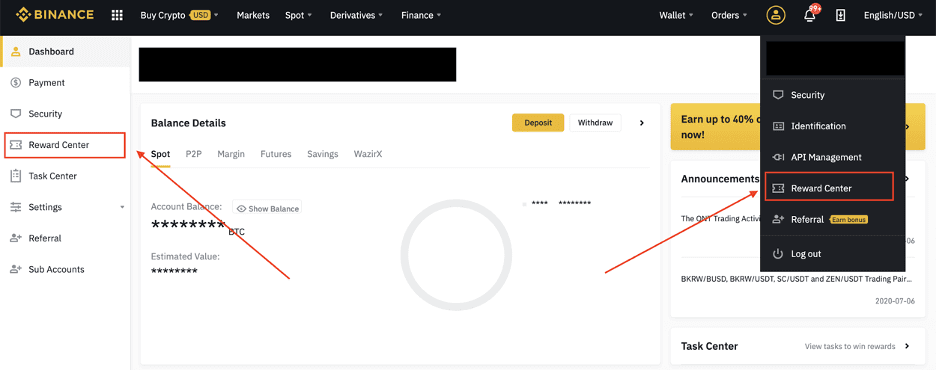
2. ເມື່ອທ່ານໄດ້ຮັບໂບນັດໂບນັດໃນອານາຄົດ ຫຼືບັດເງິນສົດແລ້ວ, ທ່ານຈະສາມາດເຫັນມູນຄ່າໃບໜ້າ, ວັນໝົດອາຍຸ ແລະຜະລິດຕະພັນທີ່ນຳໃຊ້ຢູ່ໃນສູນລາງວັນ.
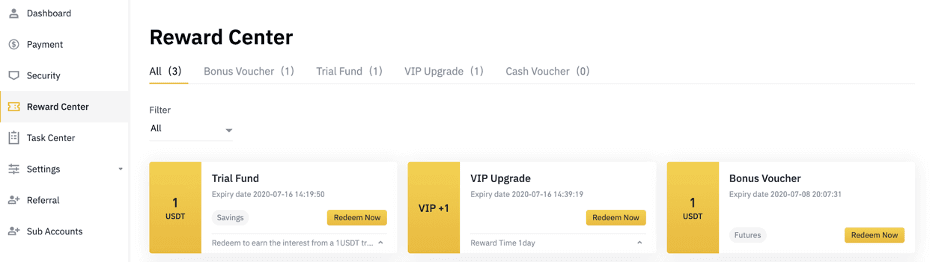
3. ຖ້າເຈົ້າຍັງບໍ່ໄດ້ເປີດບັນຊີທີ່ສອດຄ້ອງກັນເທື່ອ, ປັອບອັບຈະແນະນຳເຈົ້າໃຫ້ເປີດມັນເມື່ອທ່ານຄລິກປຸ່ມແລກ. ຖ້າທ່ານມີບັນຊີທີ່ສອດຄ້ອງກັນຢູ່ແລ້ວ, ຈະປາກົດຂຶ້ນເພື່ອຢືນຢັນຂັ້ນຕອນການແລກຂອງບັດ. ເມື່ອແລກໄດ້ສຳເລັດແລ້ວ, ທ່ານສາມາດໄປຫາບັນຊີທີ່ສອດຄ້ອງກັນຂອງທ່ານເພື່ອກວດສອບຍອດເງິນໄດ້ໃນຂະນະທີ່ທ່ານຄລິກໃສ່ປຸ່ມຢືນຢັນ.
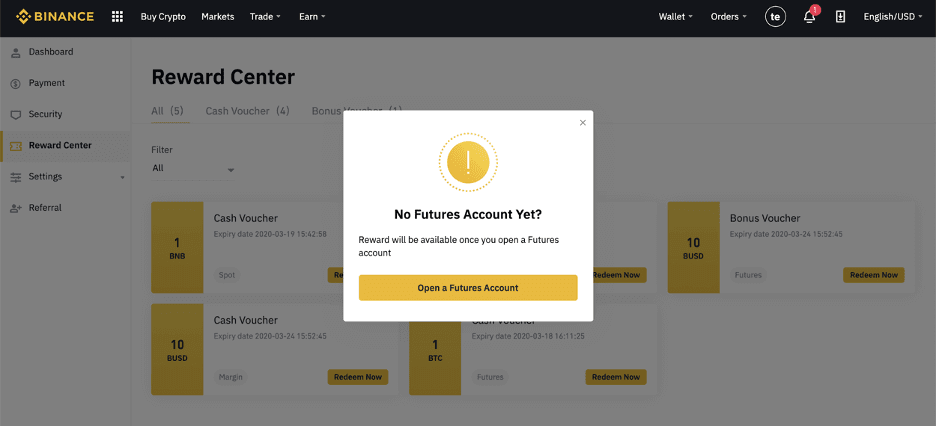

4. ດຽວນີ້ທ່ານໄດ້ແລກເອົາບັດເຕີມເງິນສຳເລັດແລ້ວ. ລາງວັນຈະຖືກເຂົ້າບັນຊີໂດຍກົງໃສ່ກະເປົາເງິນທີ່ສອດຄ້ອງກັນຂອງເຈົ້າ.
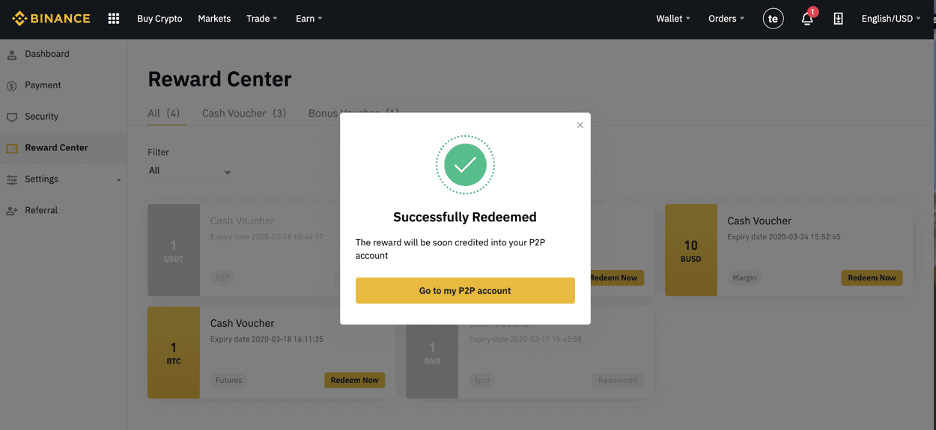
ສະຫຼຸບ: ການລົງທະບຽນ Binance ໄວແລະງ່າຍດາຍ
ການສ້າງບັນຊີ Binance ແມ່ນ ຂະບວນການ ທີ່ໄວ, ງ່າຍດາຍ, ແລະປອດໄພ . ໂດຍການປະຕິບັດຕາມຂັ້ນຕອນເຫຼົ່ານີ້, ທ່ານສາມາດ ລົງທະບຽນ, ຢືນຢັນຕົວຕົນຂອງທ່ານແລະເລີ່ມຕົ້ນການຊື້ຂາຍ ໃນເວລາພຽງສອງສາມນາທີ. ໃຫ້ແນ່ໃຈວ່າທ່ານເປີດໃຊ້ ຄຸນສົມບັດຄວາມປອດໄພ ເພື່ອຮັກສາບັນຊີຂອງທ່ານໃຫ້ປອດໄພ. ລົງທະບຽນໃນມື້ນີ້ແລະເລີ່ມຕົ້ນການເດີນທາງ crypto ຂອງທ່ານກັບ Binance!